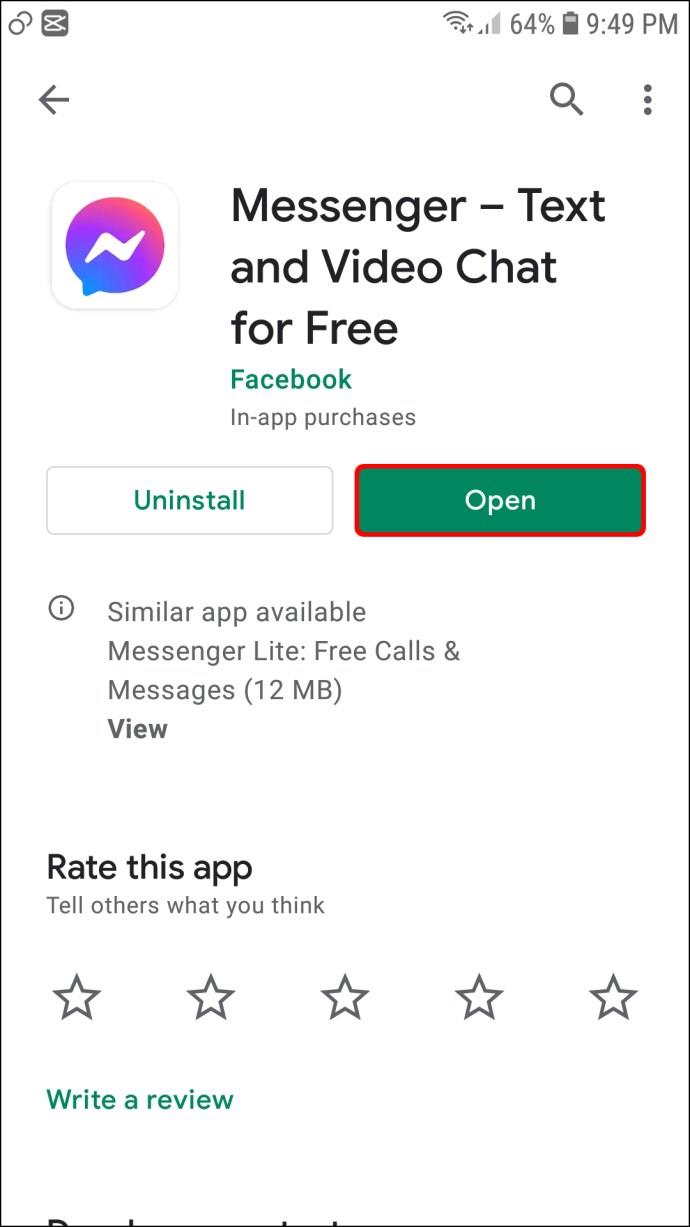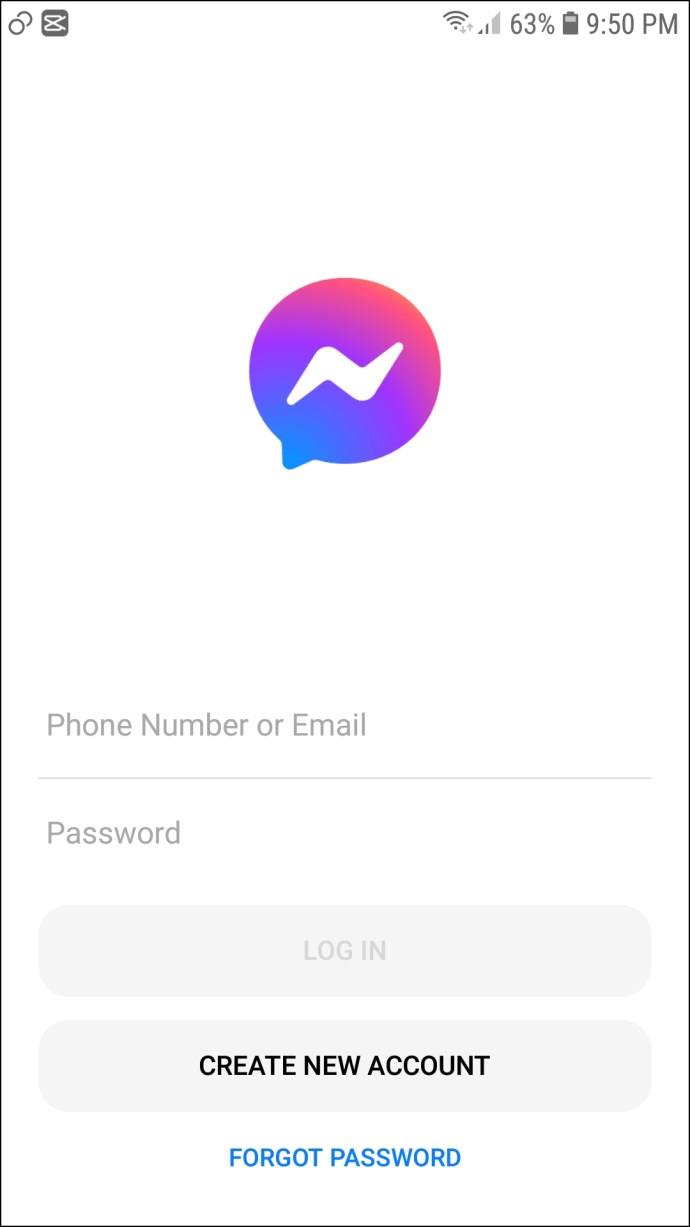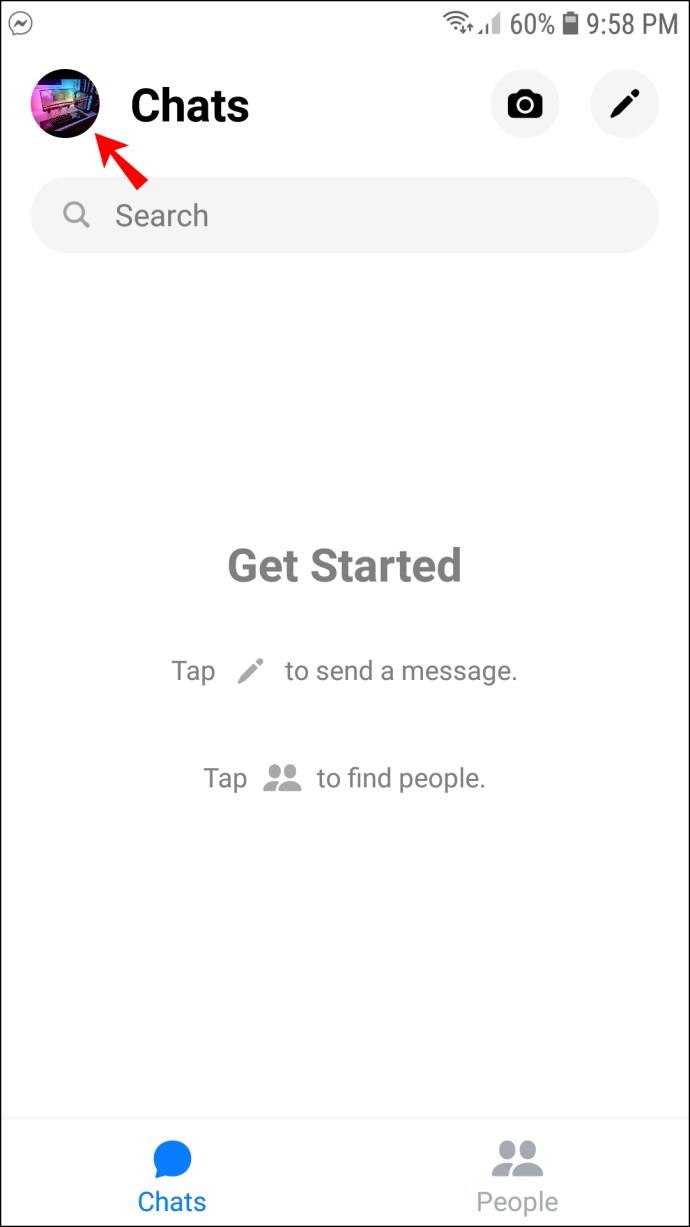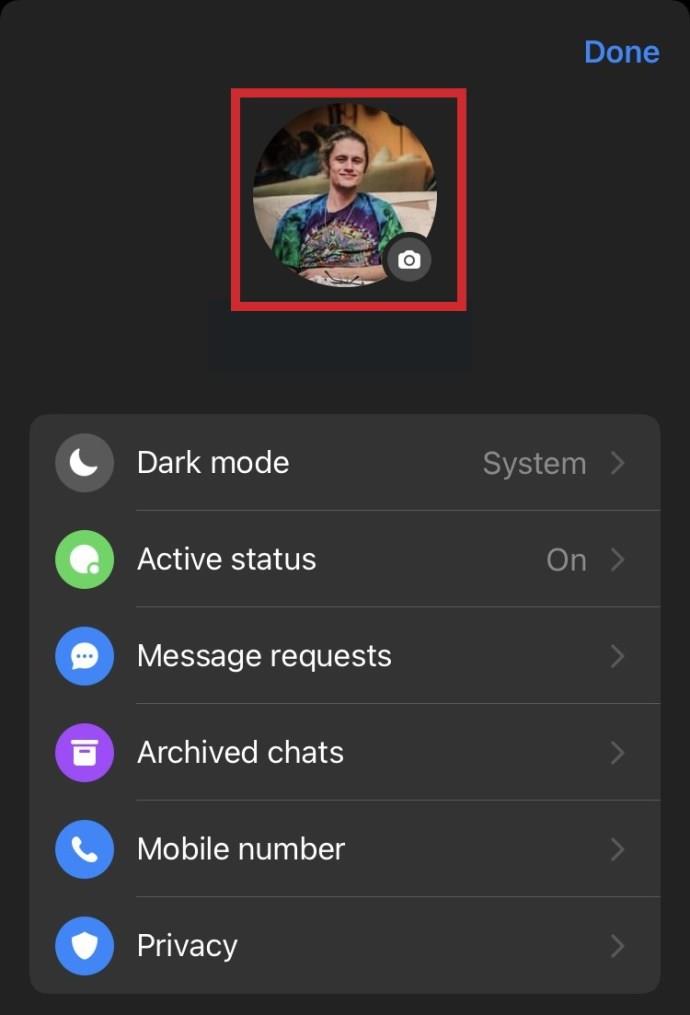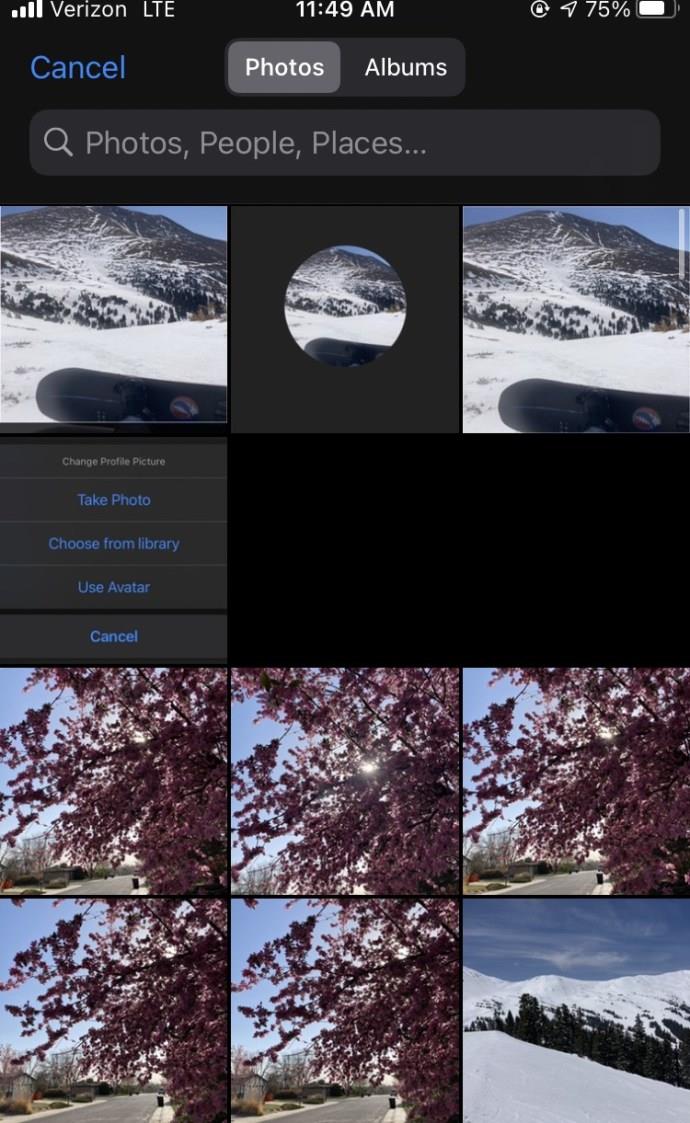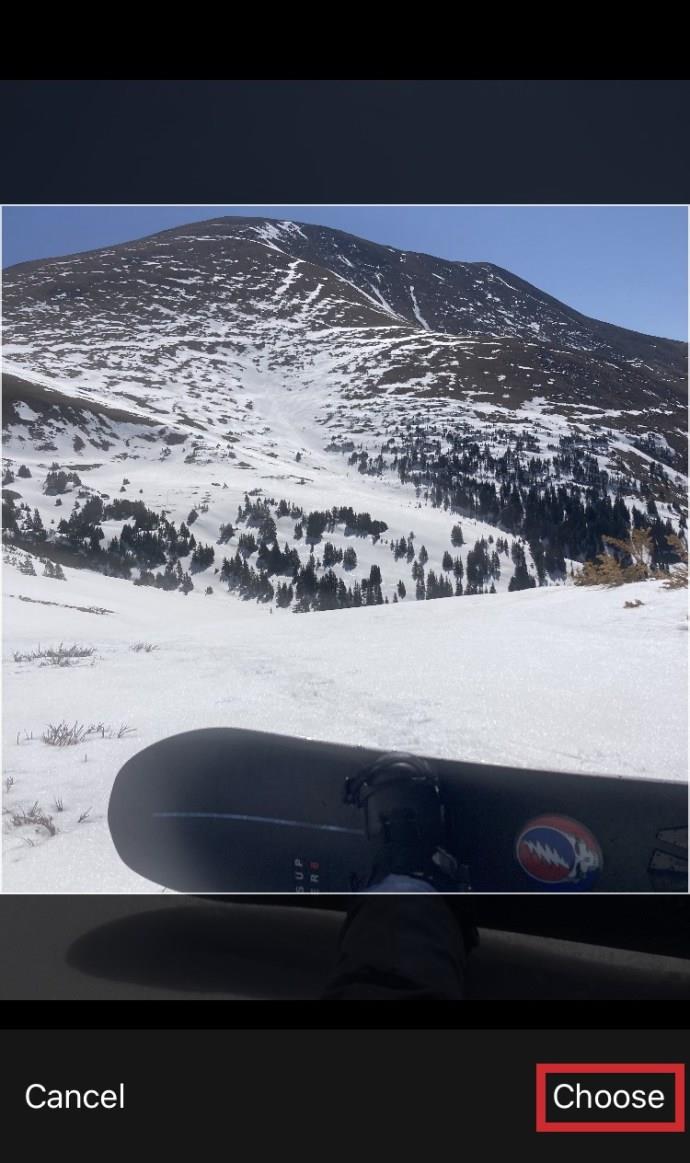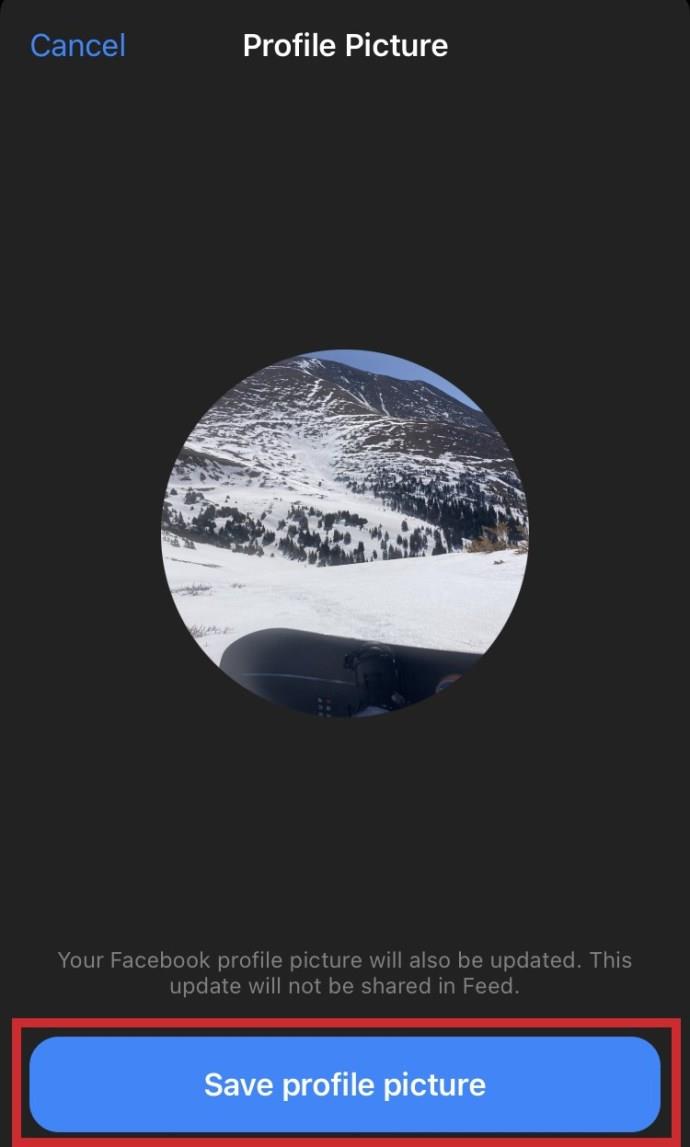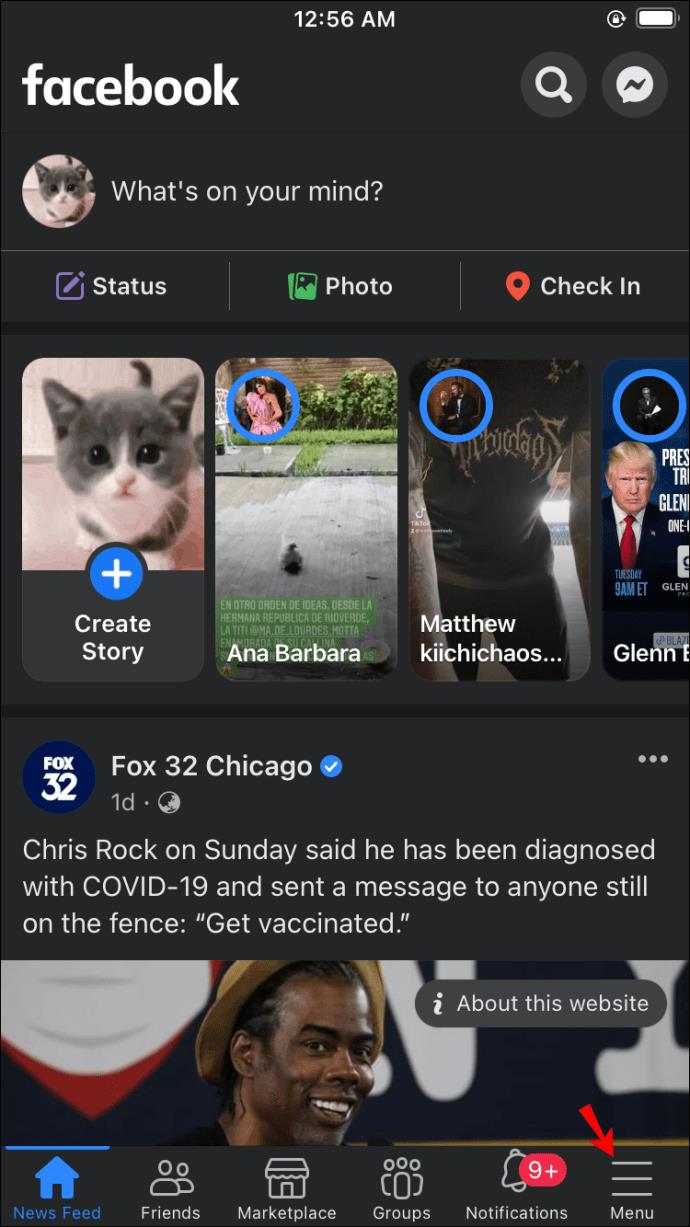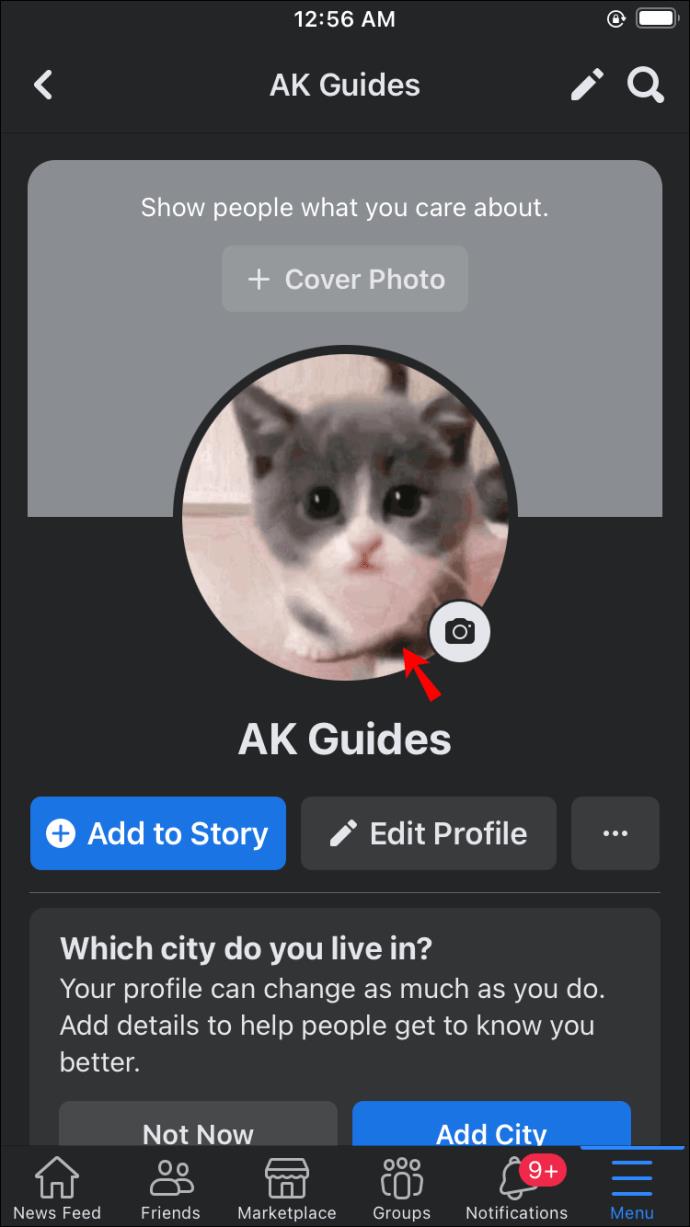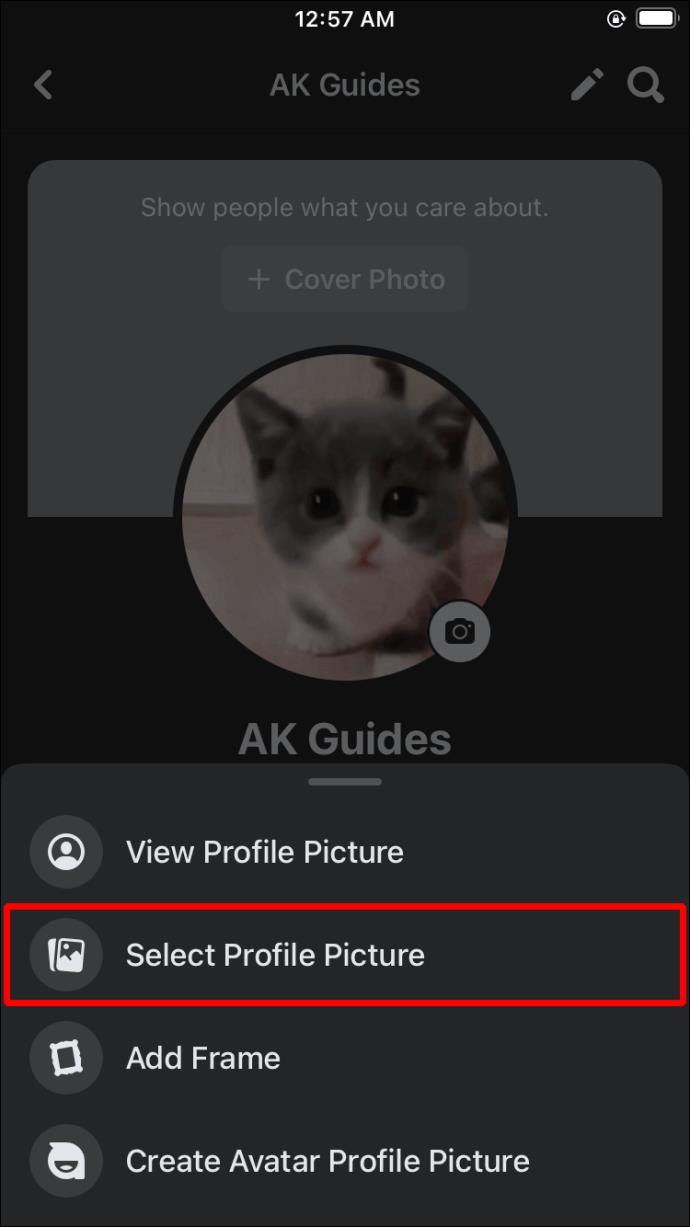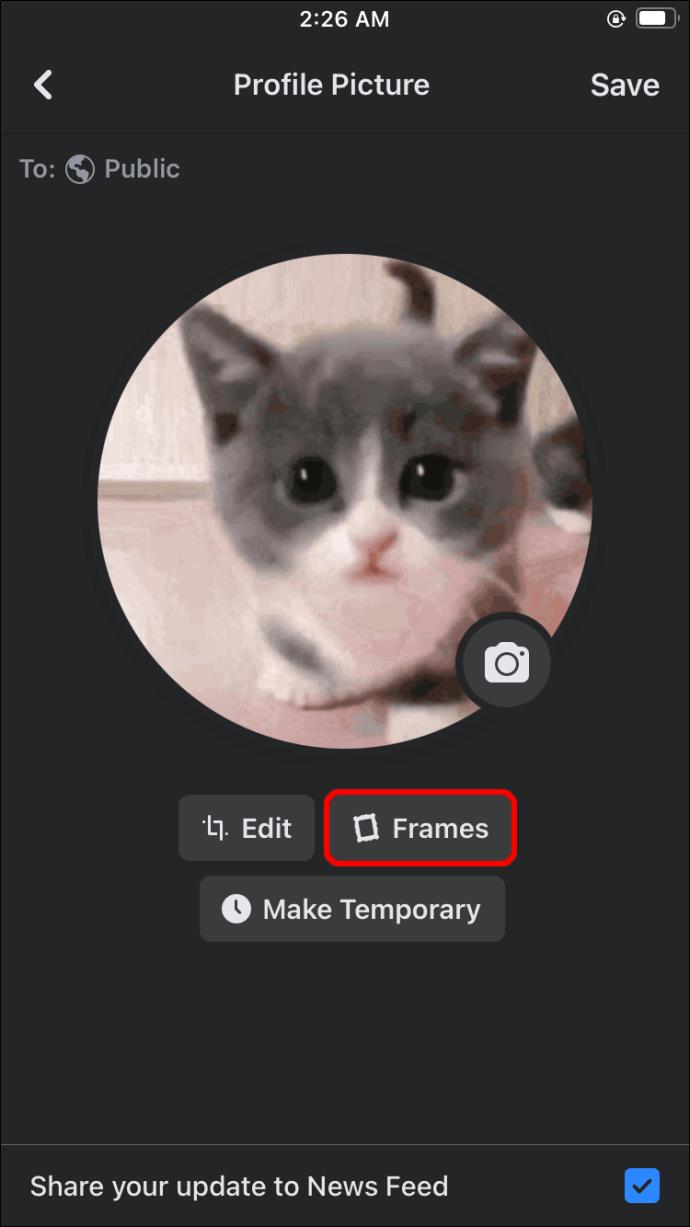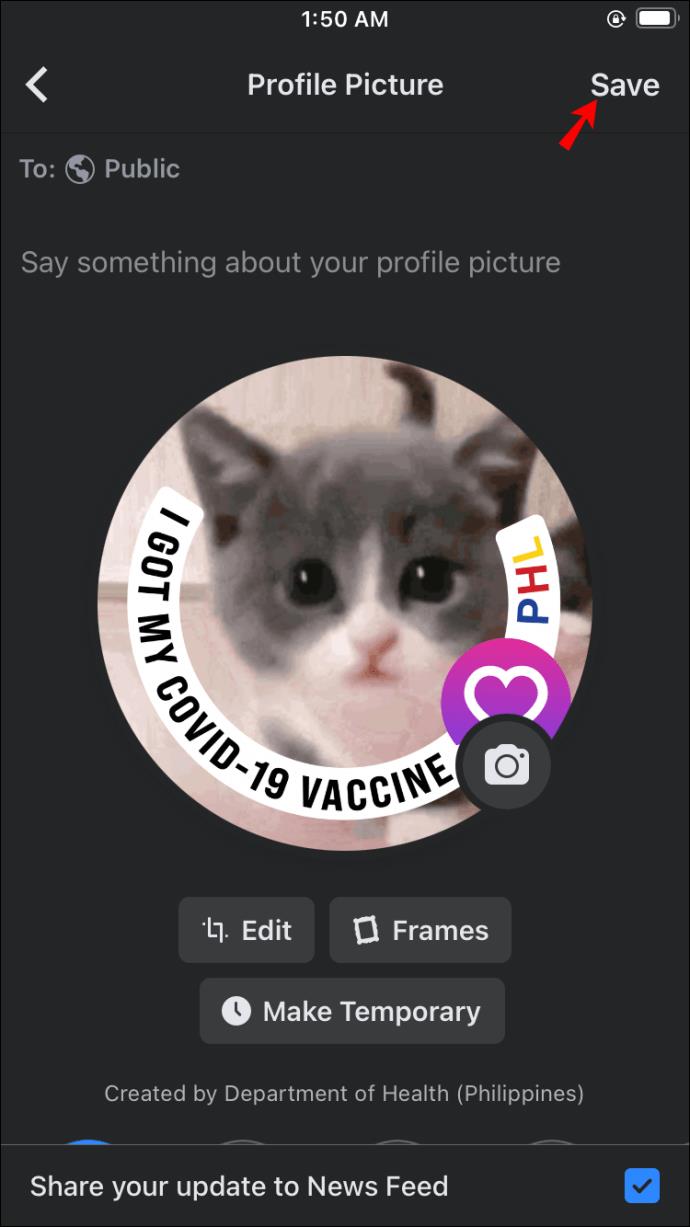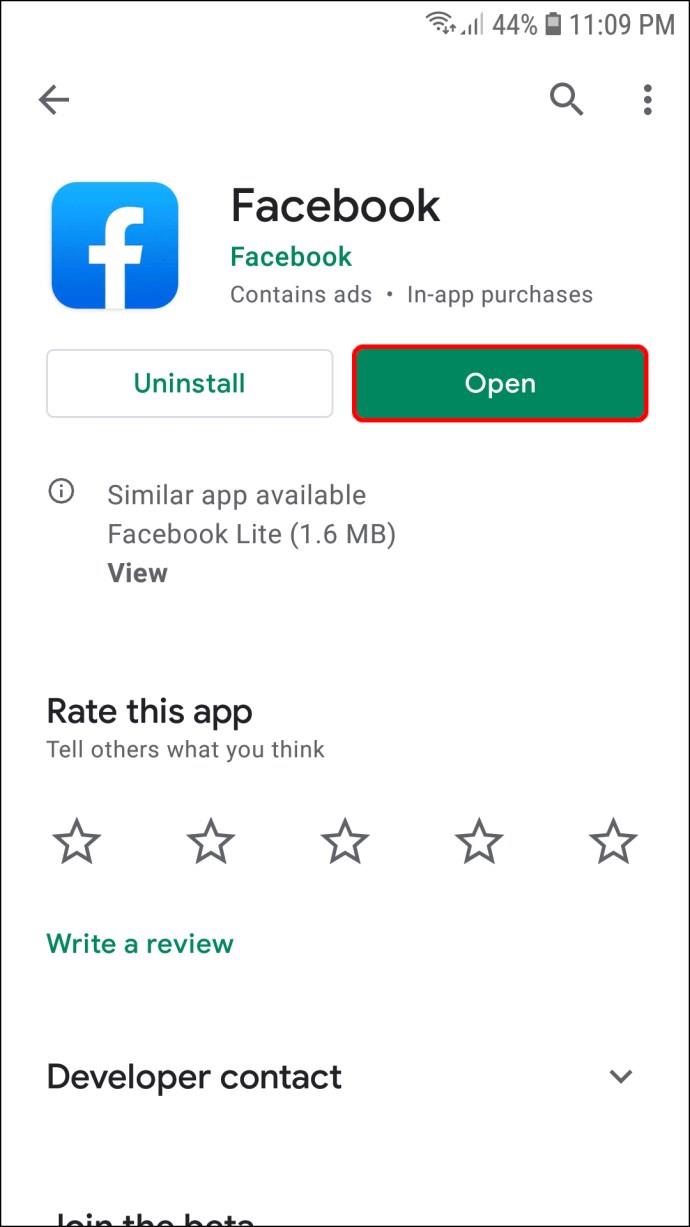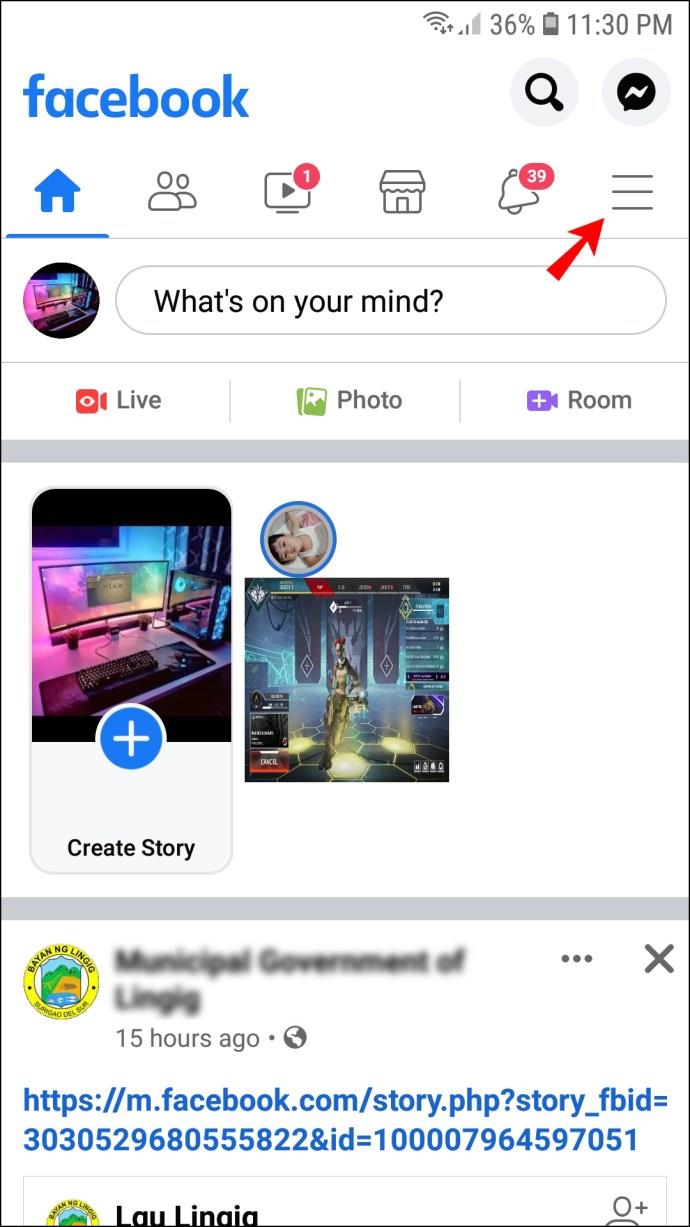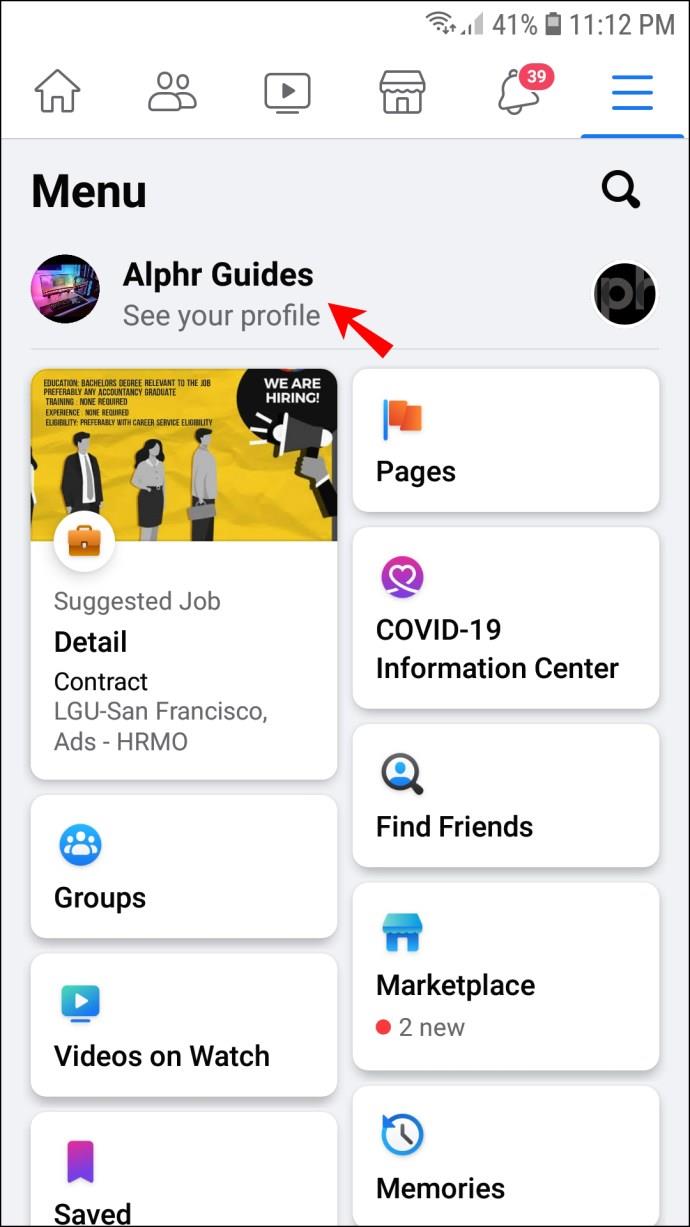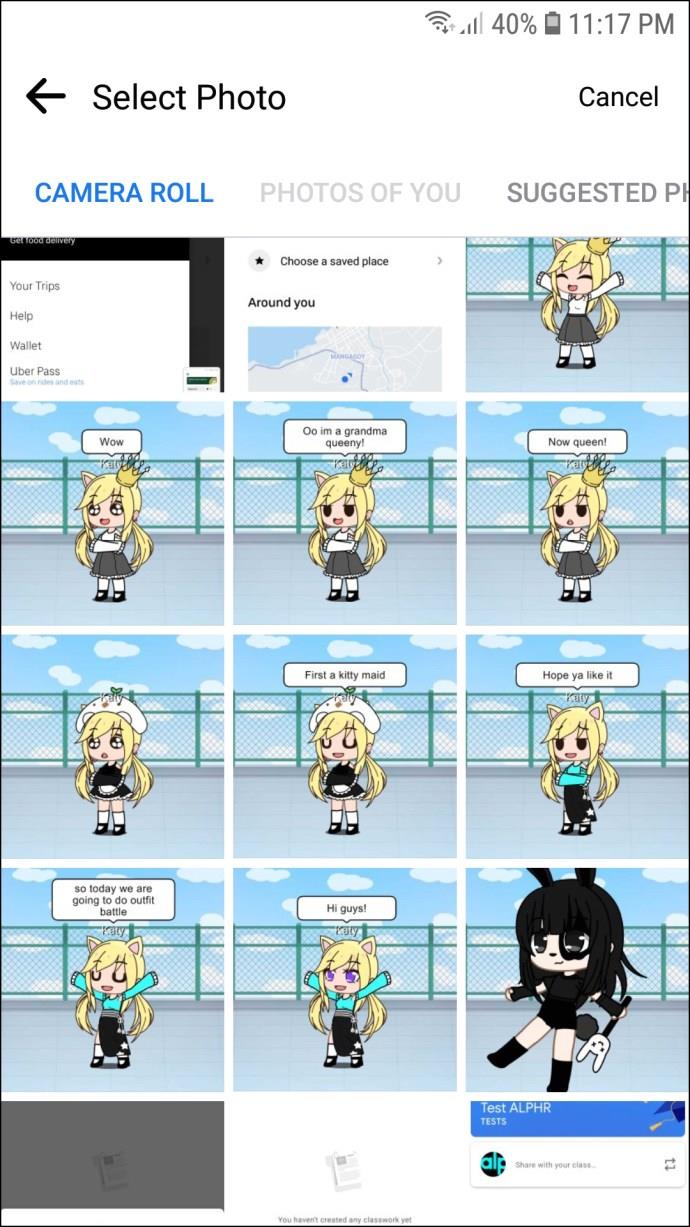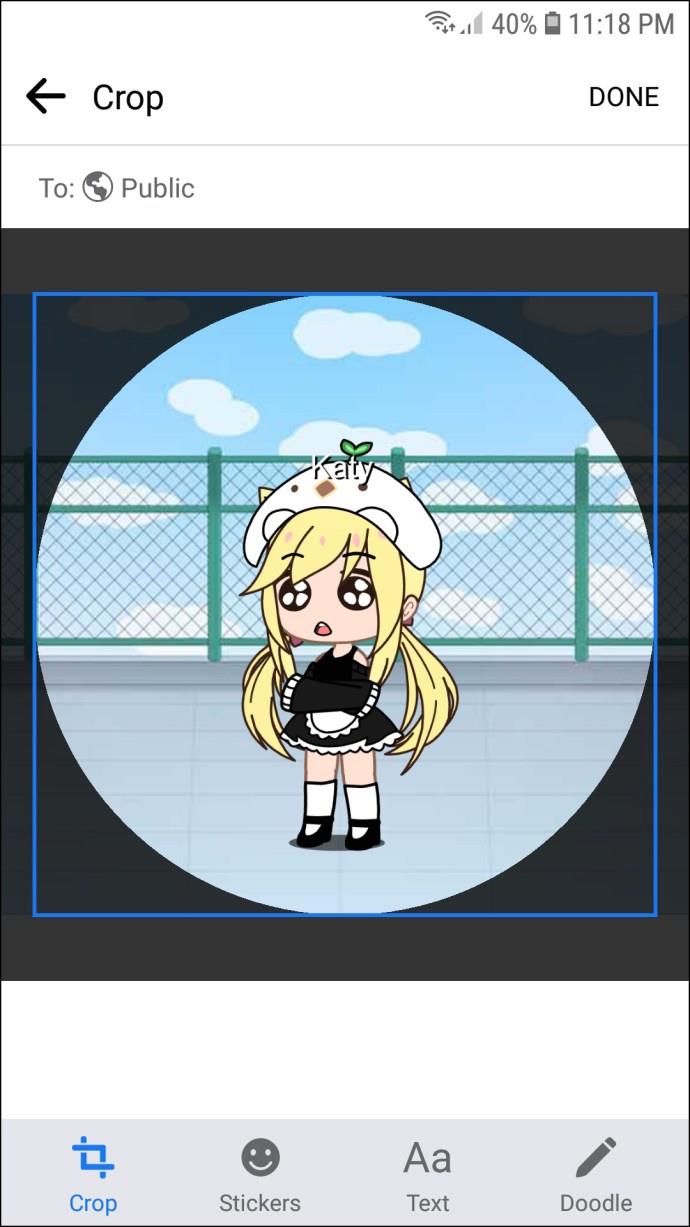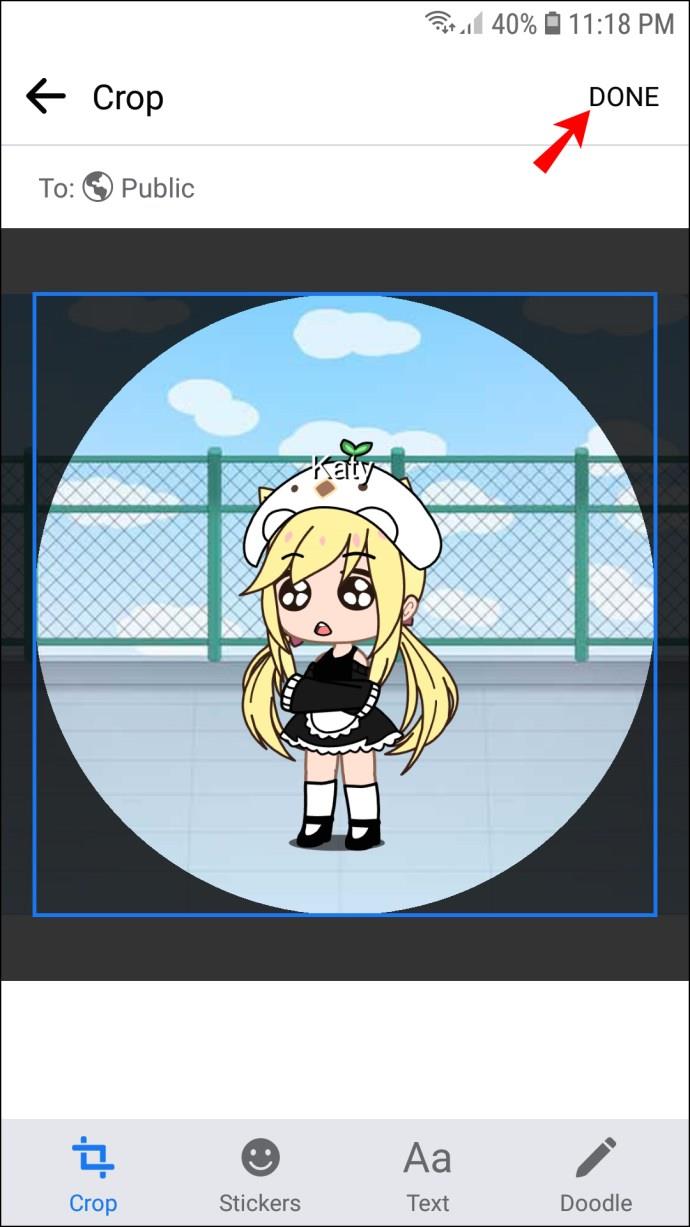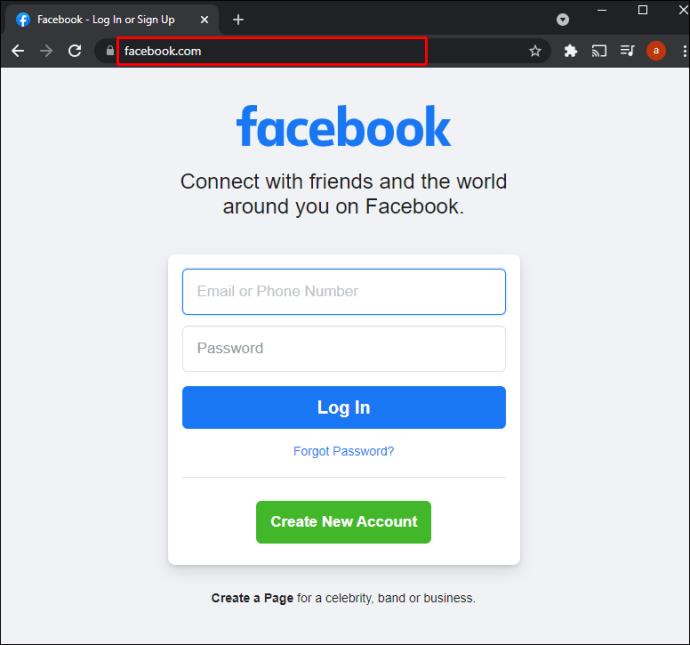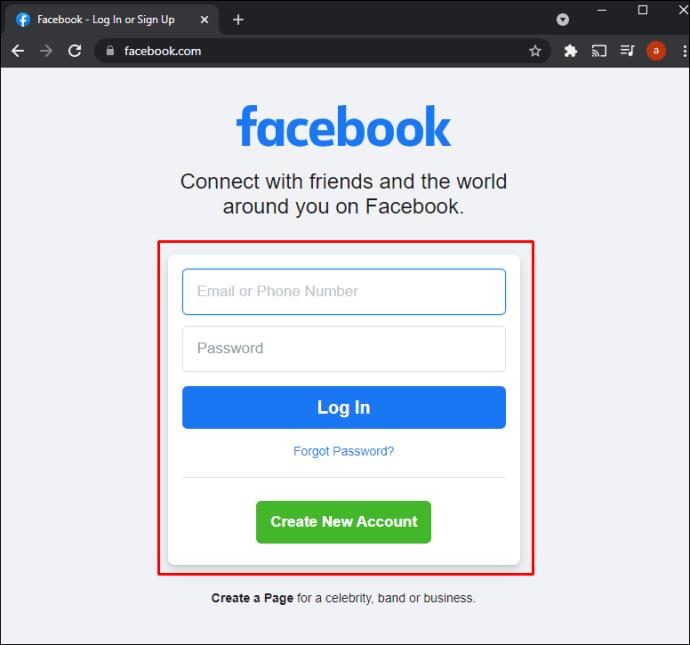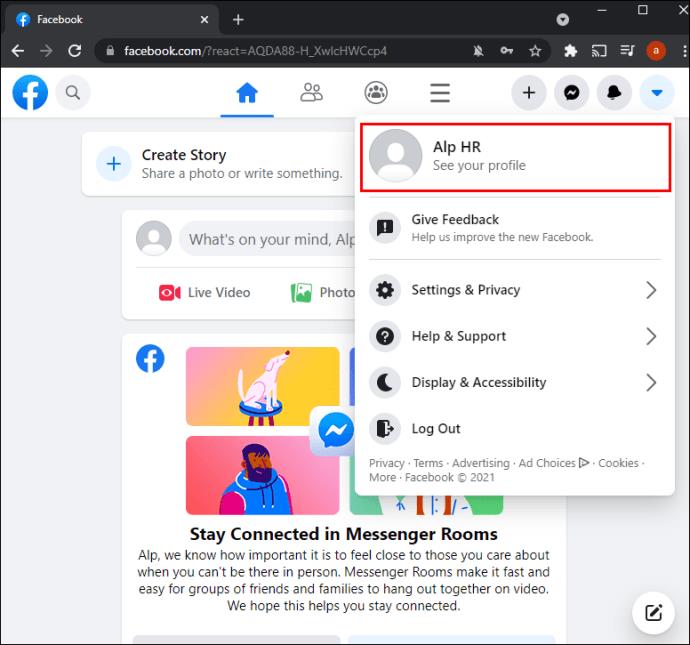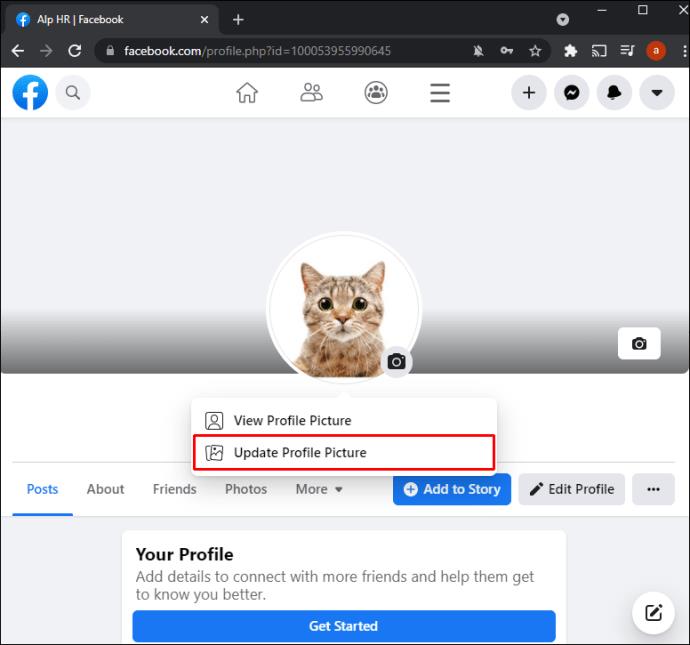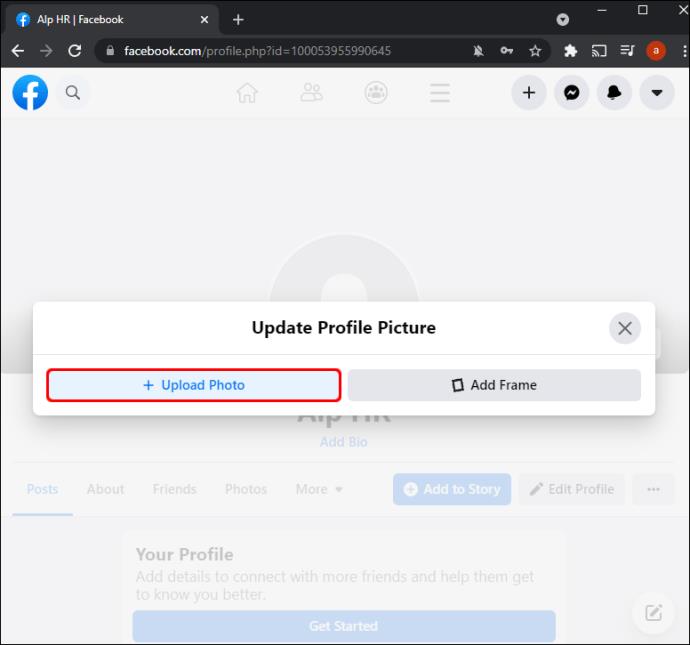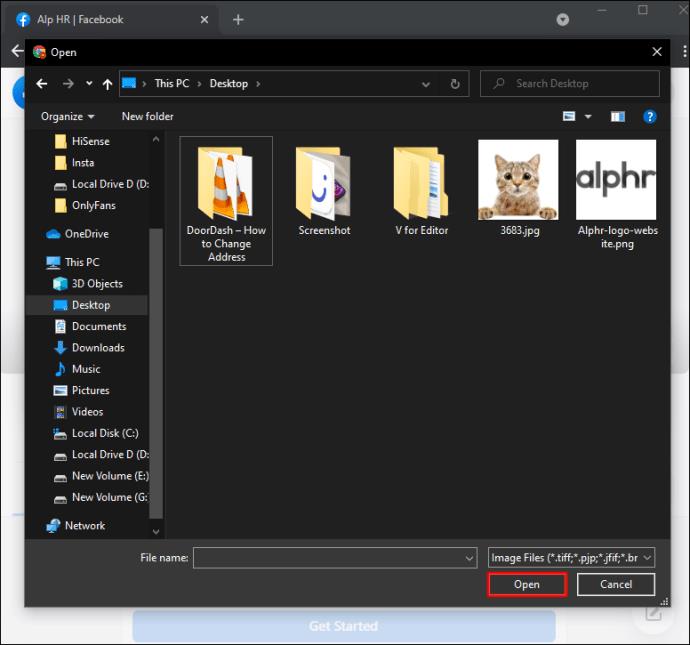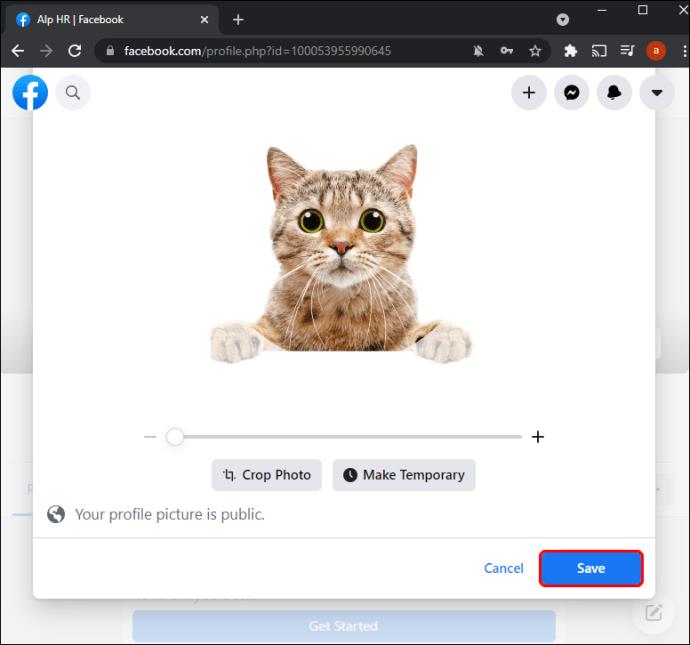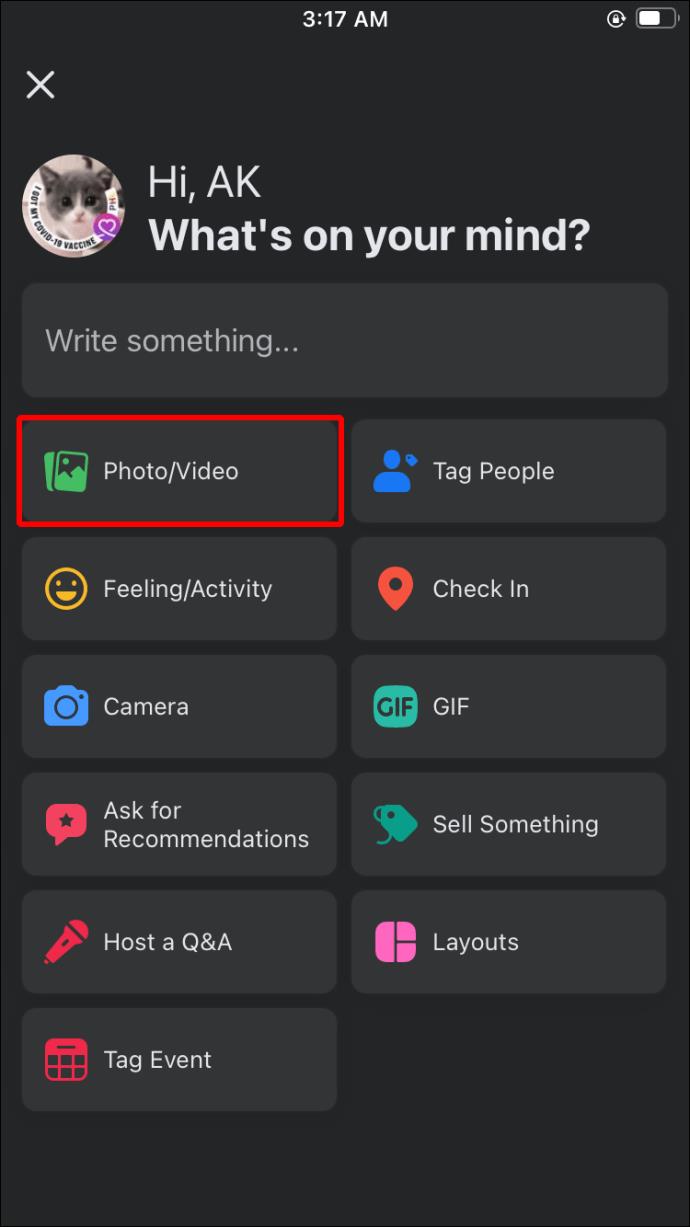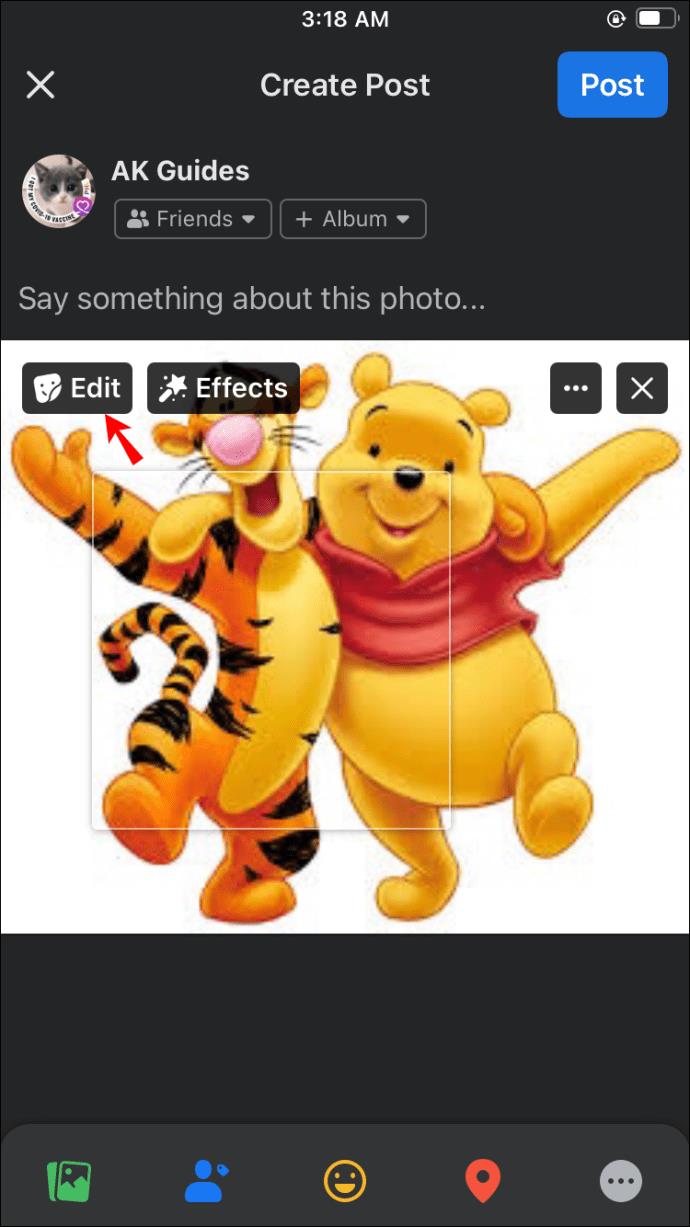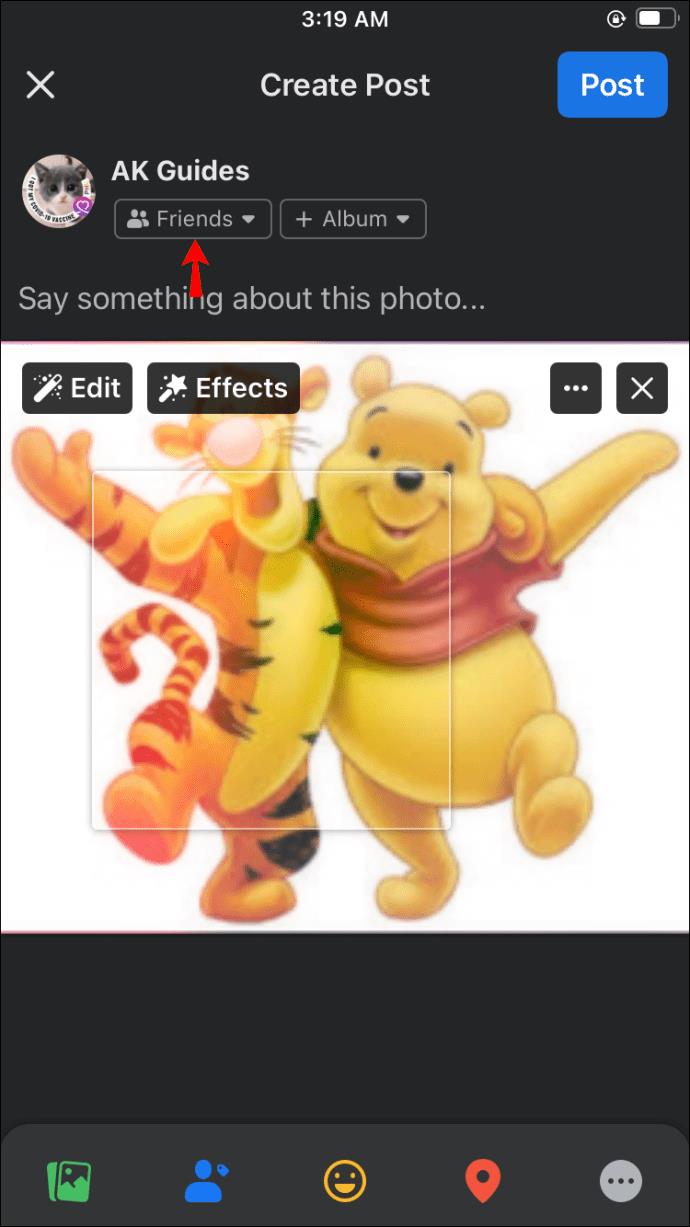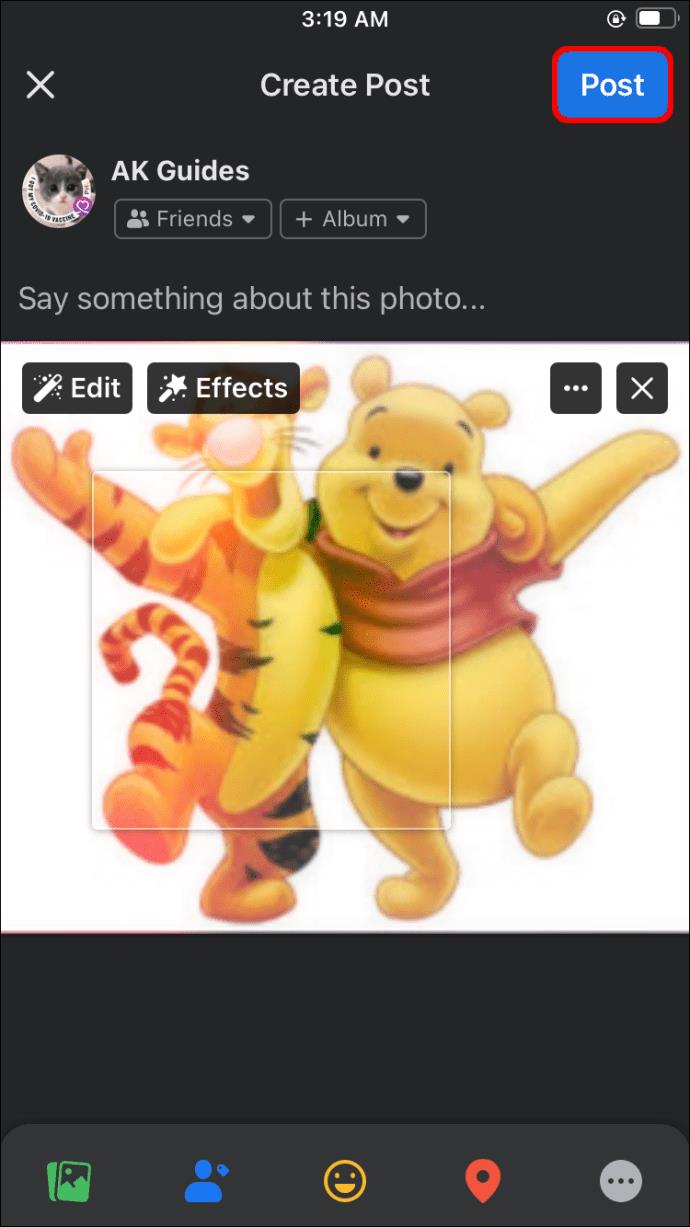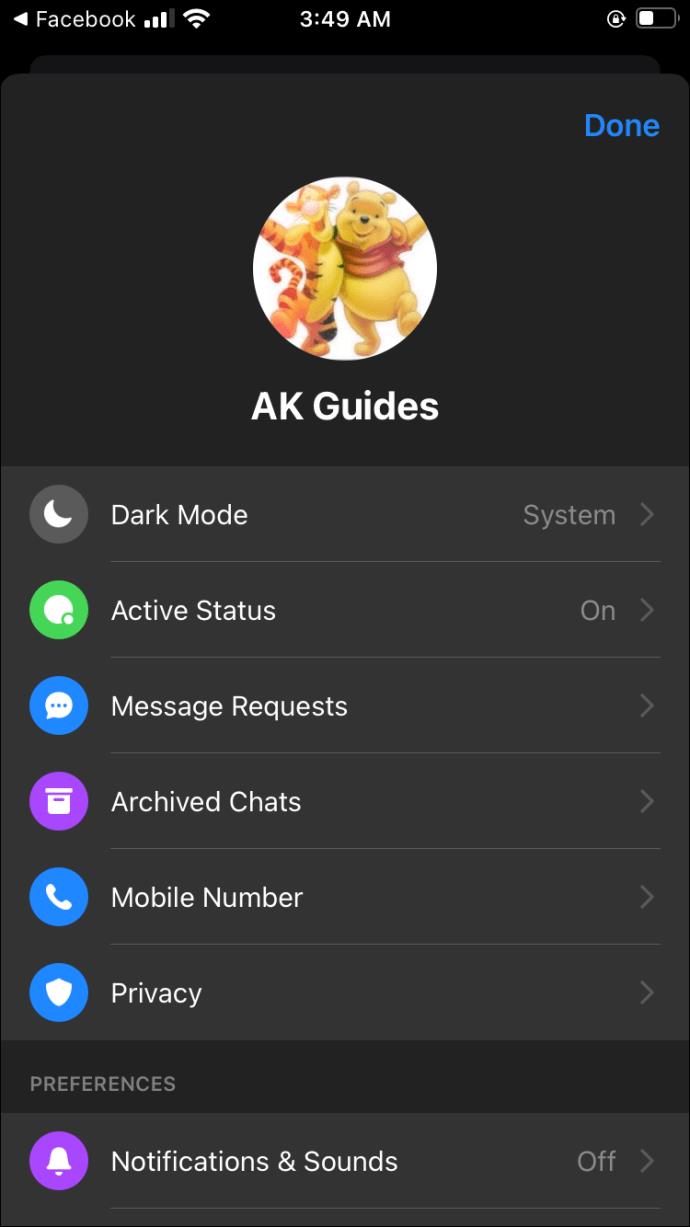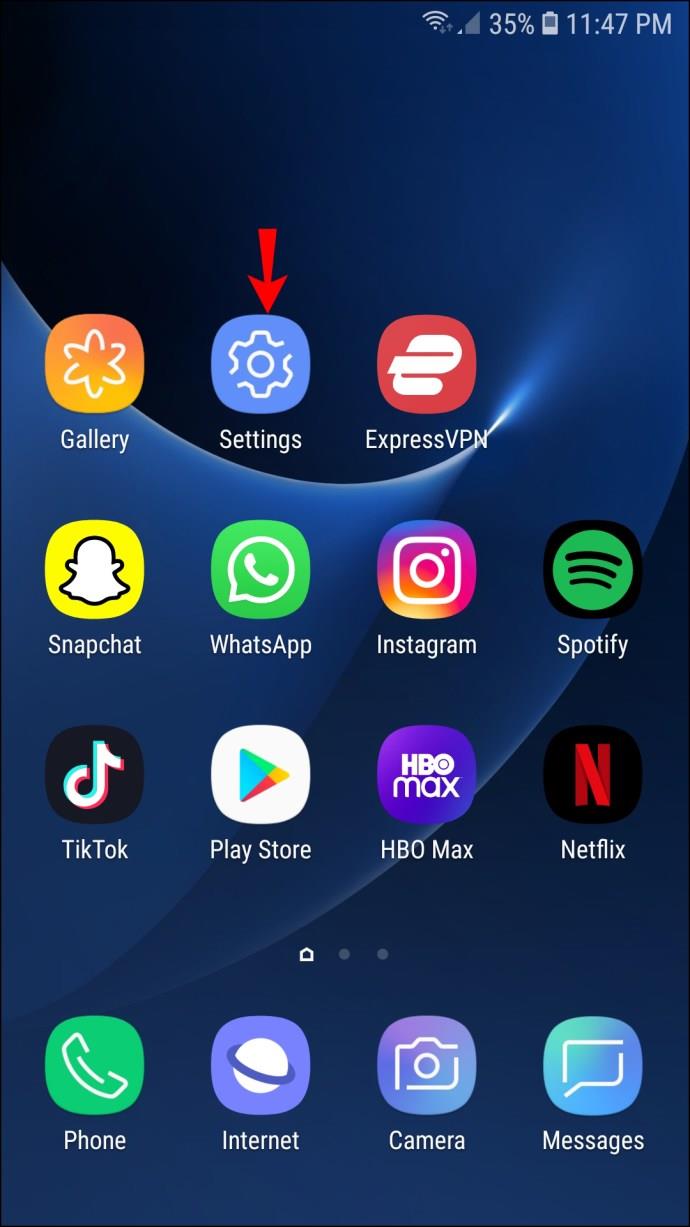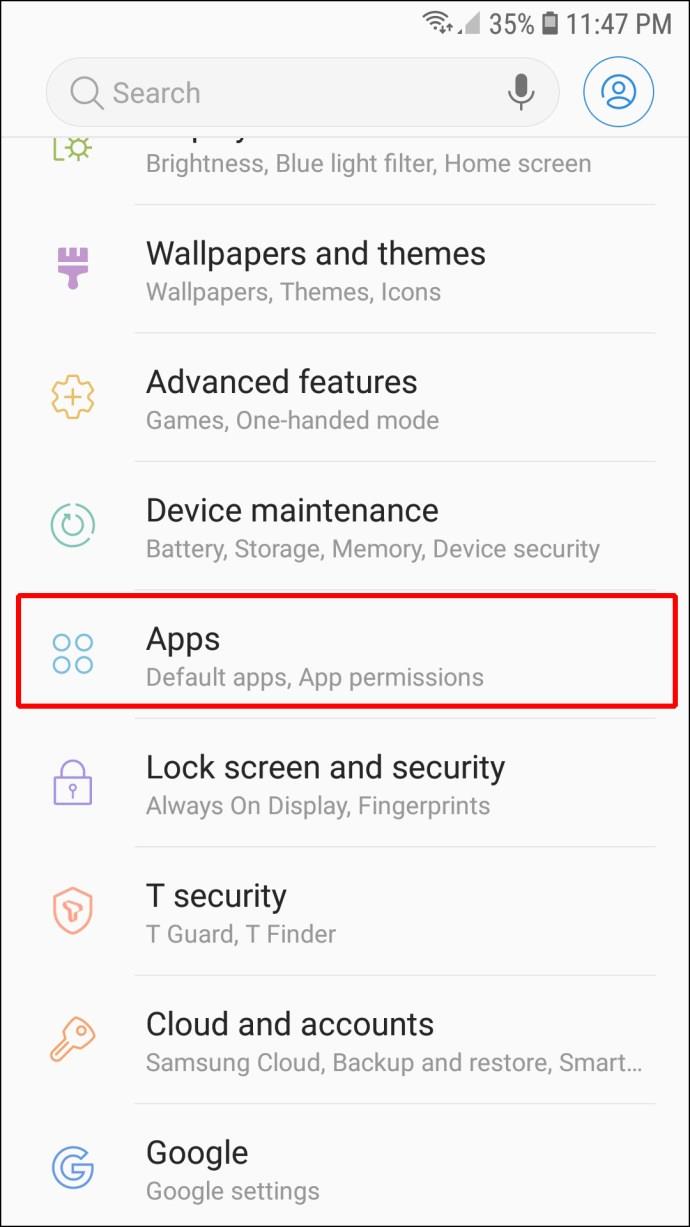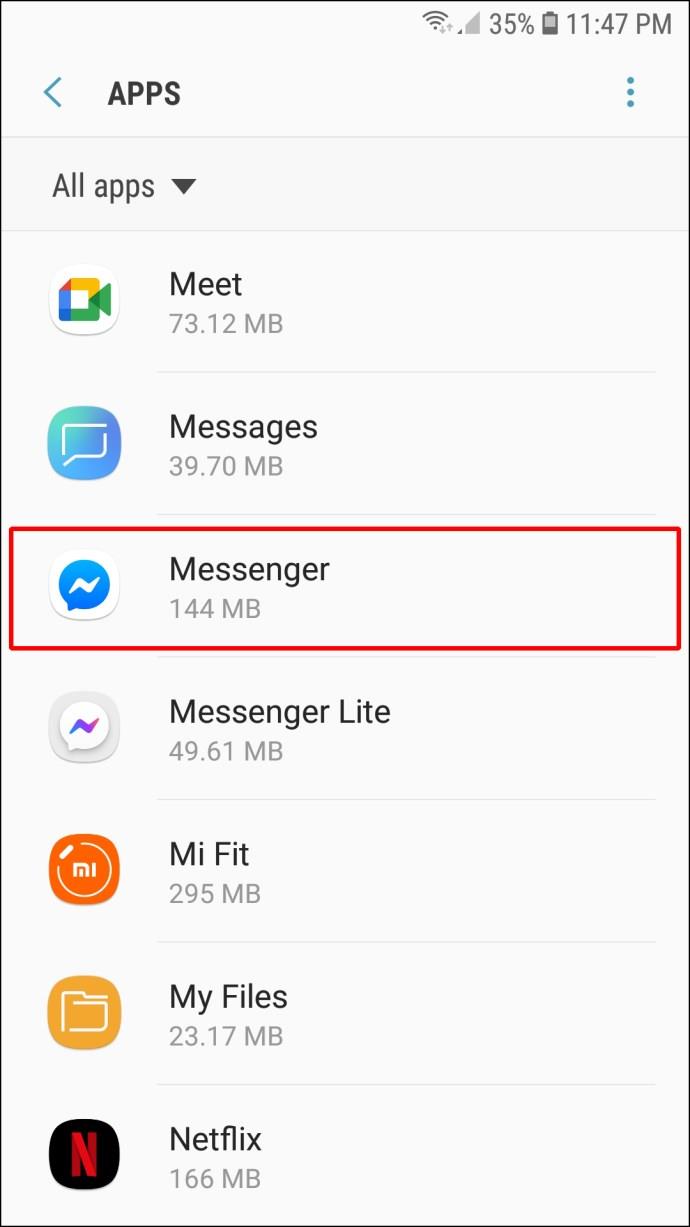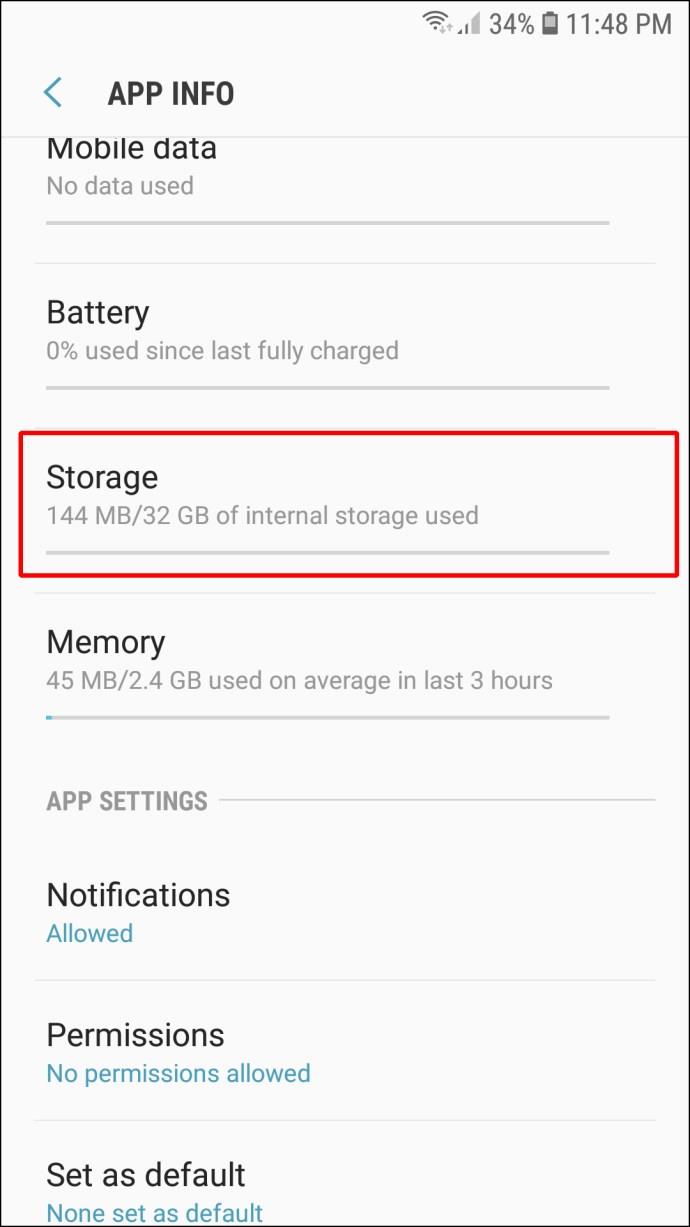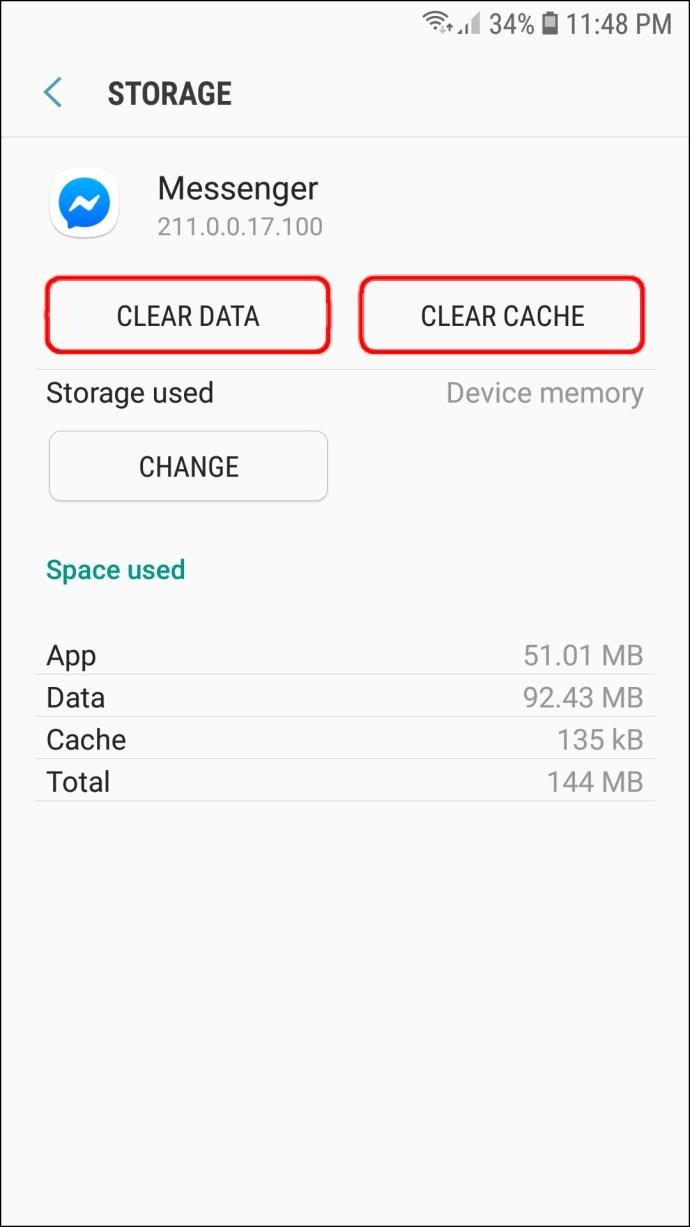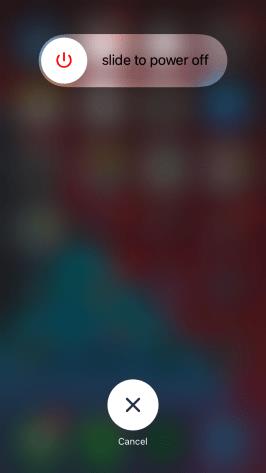Łącza urządzeń
Jedną z najważniejszych części Twojego konta Messenger jest zdjęcie profilowe. To Twoja pierwsza szansa na zrobienie wrażenia na innych użytkownikach, którzy być może nie odwiedzili Twojej strony na Facebooku. Dlatego tak ważna jest jakość obrazu. Słabe i nieaktualne zdjęcia powinny zostać zmienione, ponieważ nie oddadzą ci sprawiedliwości, ale jak możesz to zrobić?

W tym wpisie przedstawimy Ci przewodnik krok po kroku dotyczący zmiany zdjęcia profilowego w Messengerze. Dzięki tej wiedzy będziesz w stanie zachować świeżość swojego profilu i zapobiec sytuacji, w której obrazy niskiej jakości zrujnują Twoje szanse na interakcję za pośrednictwem aplikacji.
Czy możesz zmienić swoje zdjęcie profilowe na Messengerze bez Facebooka?
Niektórym użytkownikom wygodniejsza może być zmiana zdjęcia profilowego bezpośrednio za pomocą aplikacji Messenger, zamiast korzystania z aplikacji Facebook. Oto jak przebiega ten proces:
- Uruchom Messengera.
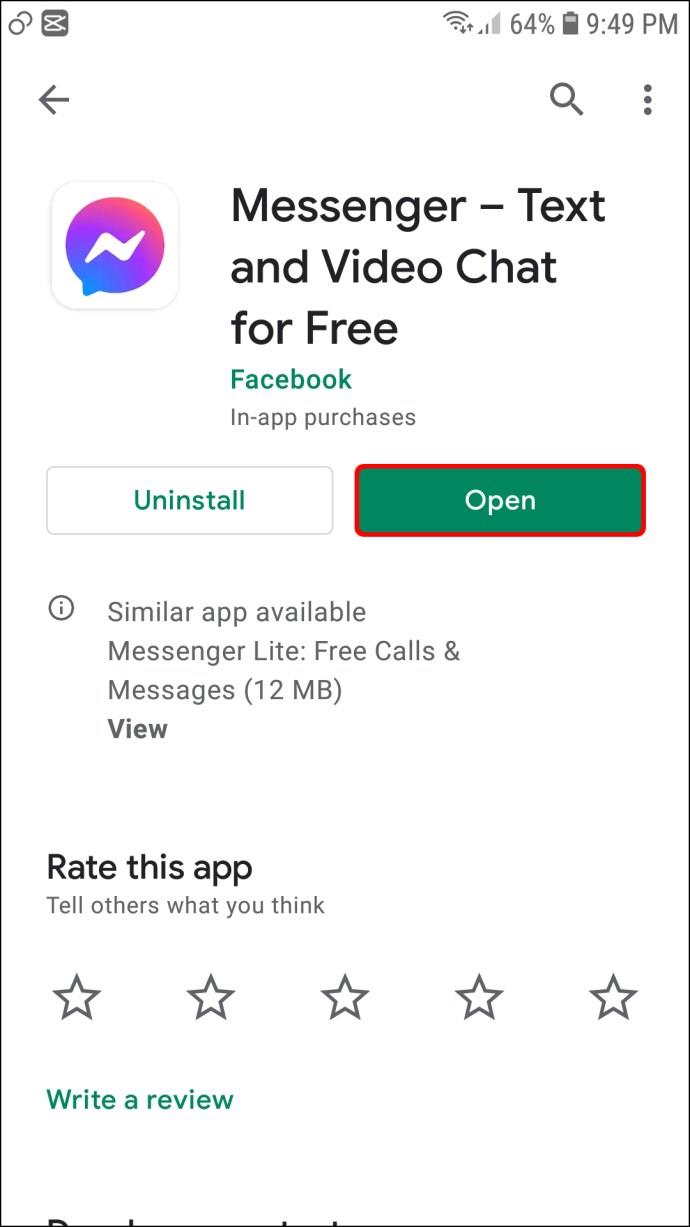
- Jeśli nie jesteś zalogowany, wprowadź dane logowania do konta.
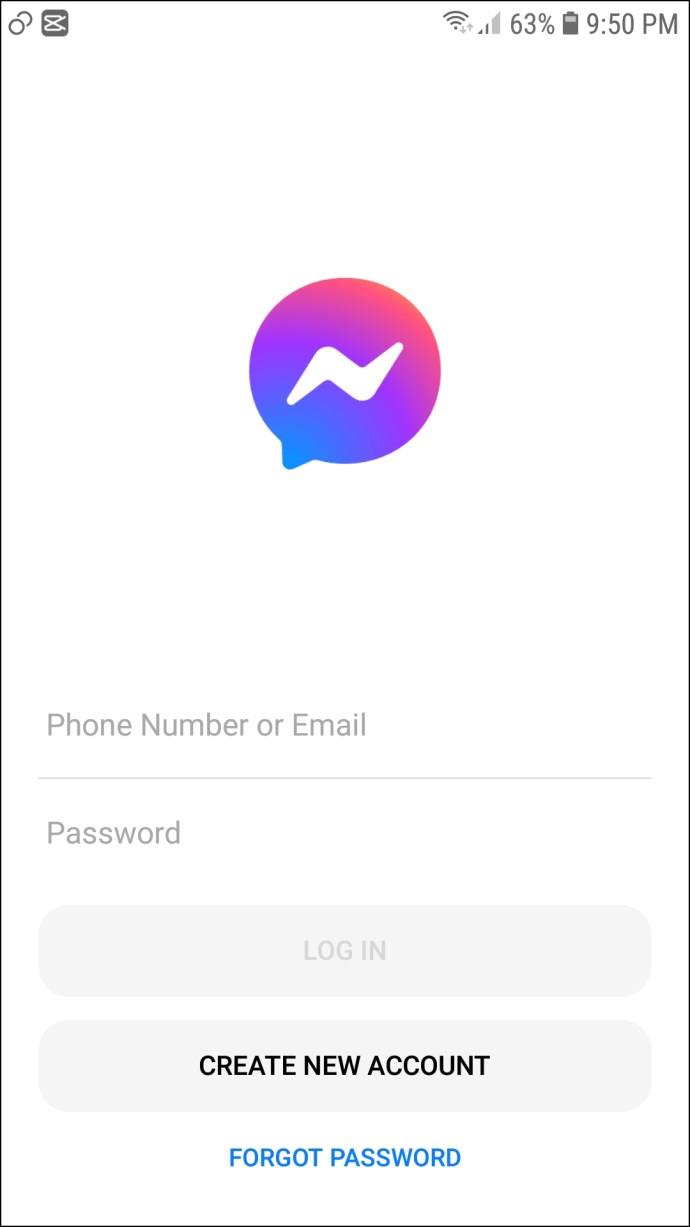
- Stuknij swoje zdjęcie profilowe w lewej górnej części wyświetlacza.
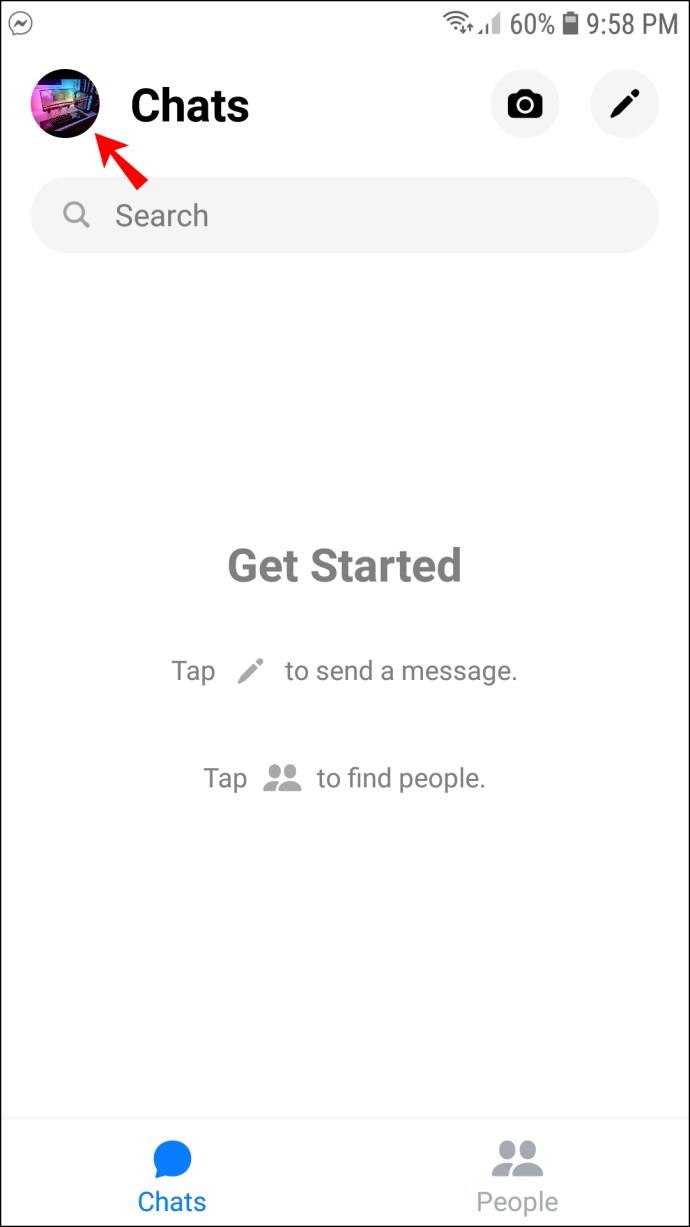
- Stuknij swoje zdjęcie profilowe u góry następnego ekranu.
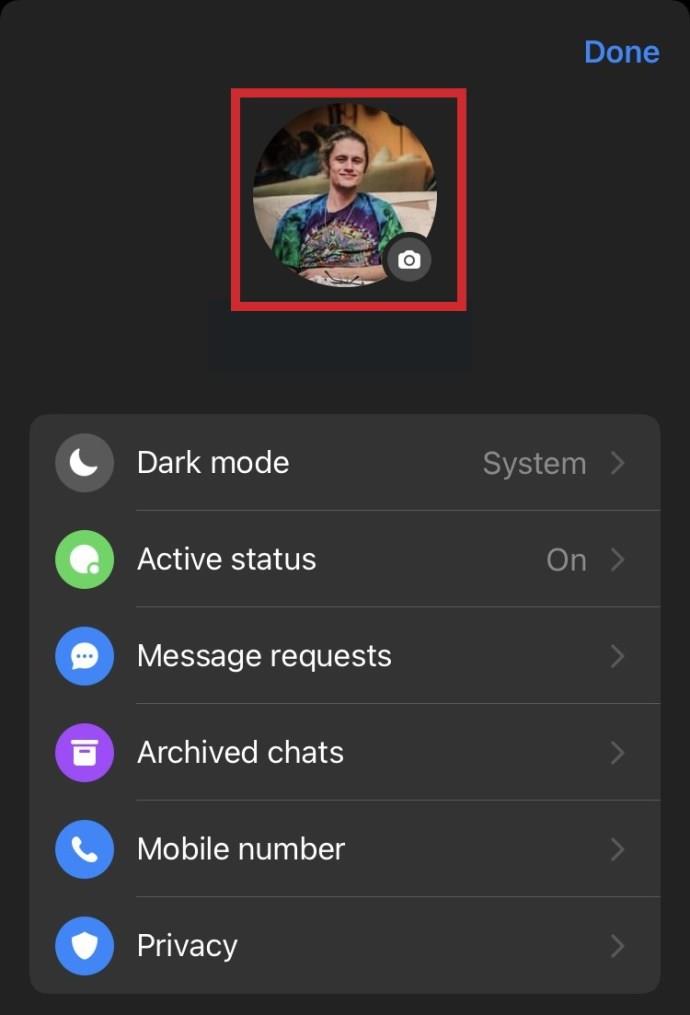
- Wybierz jedną z dostępnych opcji: „Zrób zdjęcie” lub „Wybierz z biblioteki”.

- Zrób zdjęcie lub wybierz jedno ze swojej biblioteki.
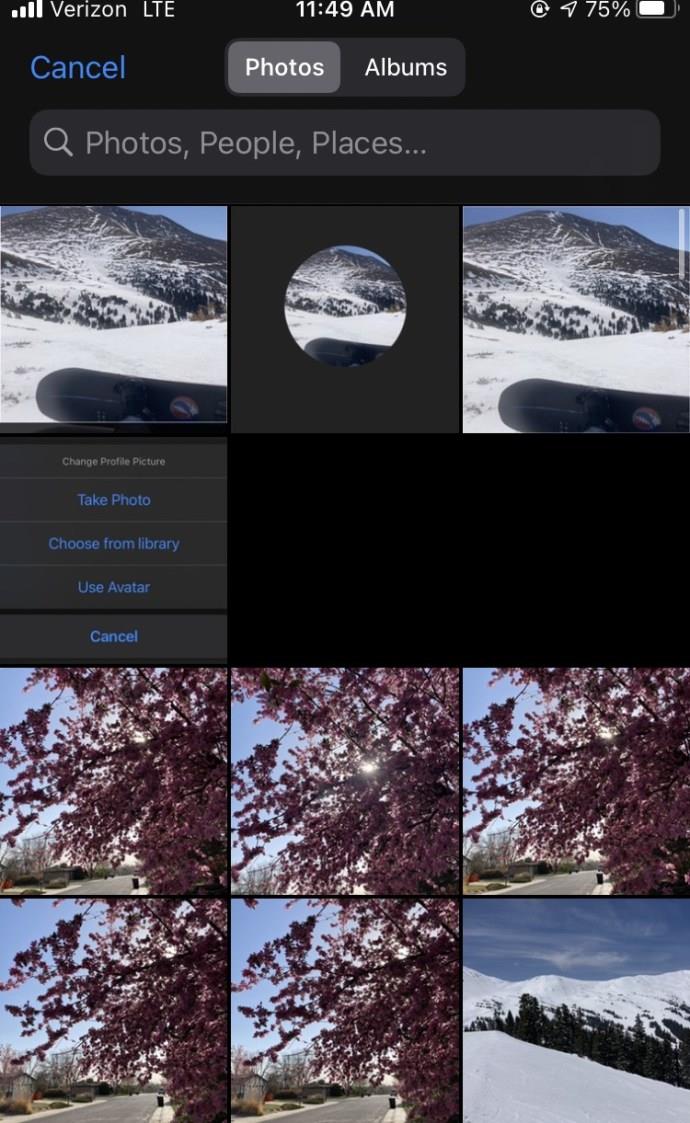
- Edytuj swoje zdjęcie według własnego uznania i wybierz „Wybierz”.
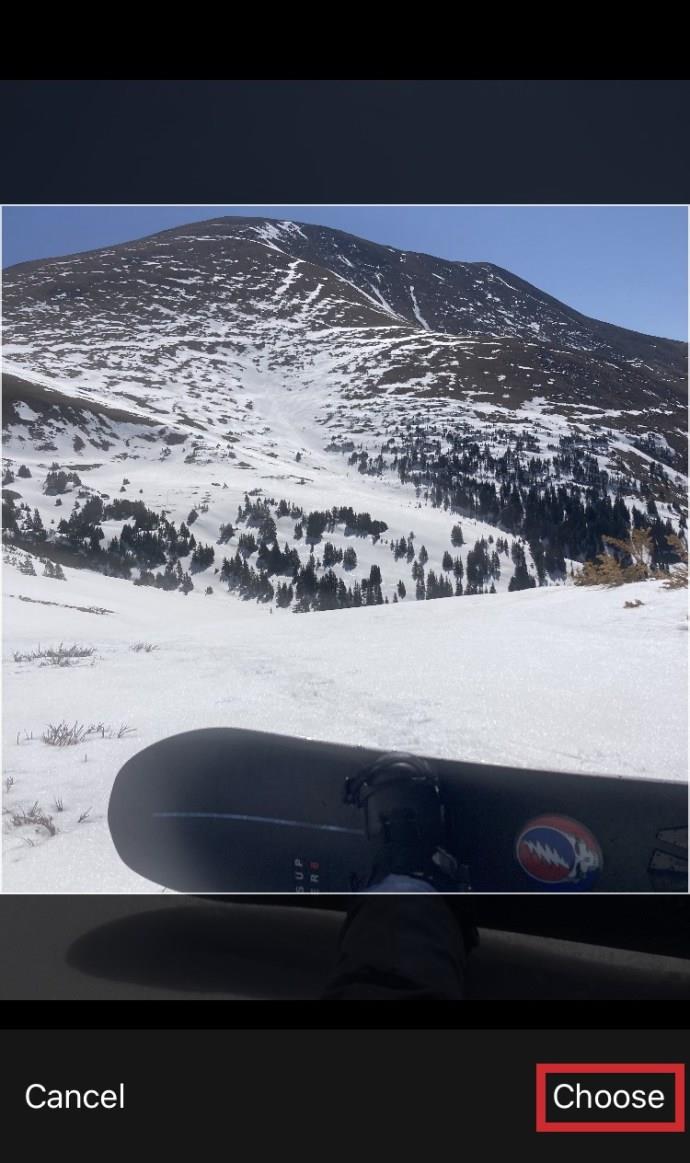
- Sfinalizuj swoje nowe zdjęcie profilowe, wybierając „Zapisz zdjęcie profilowe”.
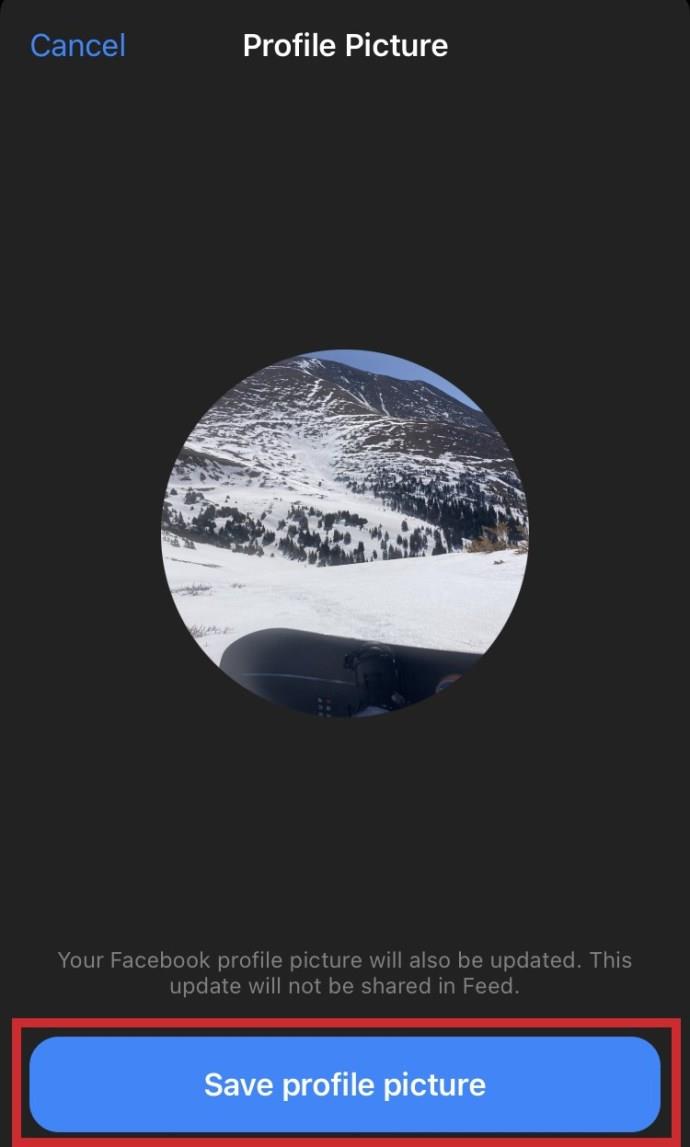
Twoje zdjęcie profilowe w Messengerze powinno zostać zaktualizowane!
Jak zmienić swoje zdjęcie profilowe w Messengerze za pomocą aplikacji Facebook
Na szczęście (lub na nieszczęście w zależności od twojej opinii) Facebook i Messenger mają wspólne zdjęcie profilowe, mimo że są oddzielnymi aplikacjami. Jeśli wolisz zmienić swoje zdjęcie profilowe za pomocą aplikacji Facebook zamiast aplikacji Messenger, wykonaj następujące czynności:
iPhone'a
- Naciśnij przycisk menu reprezentowany przez trzy poziome linie w dolnej części ekranu.
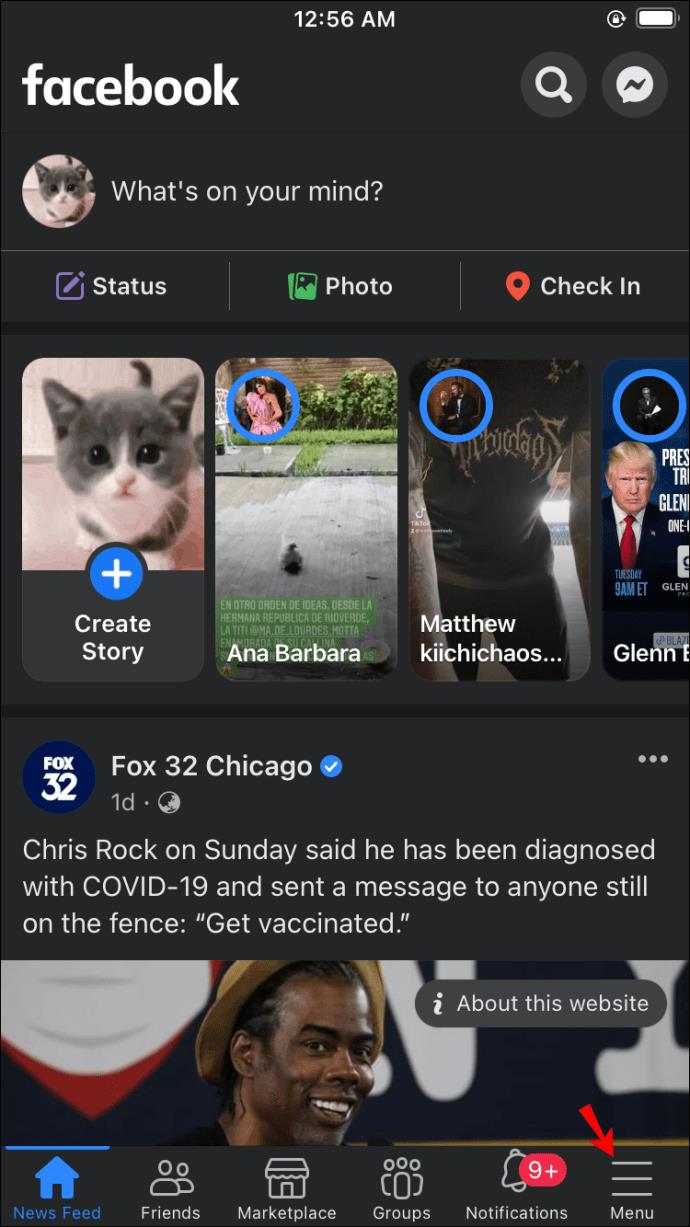
- Stuknij swoją nazwę i zdjęcie profilowe.
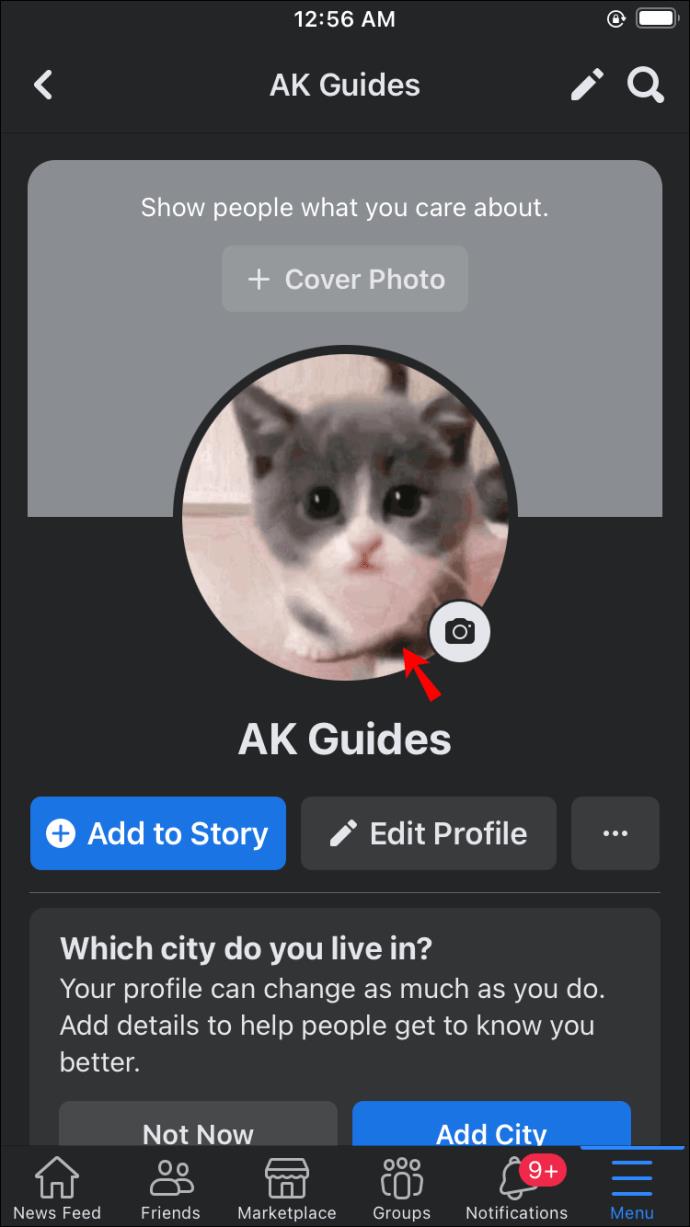
- Wybierz opcję „Wybierz zdjęcie profilowe lub wideo” .
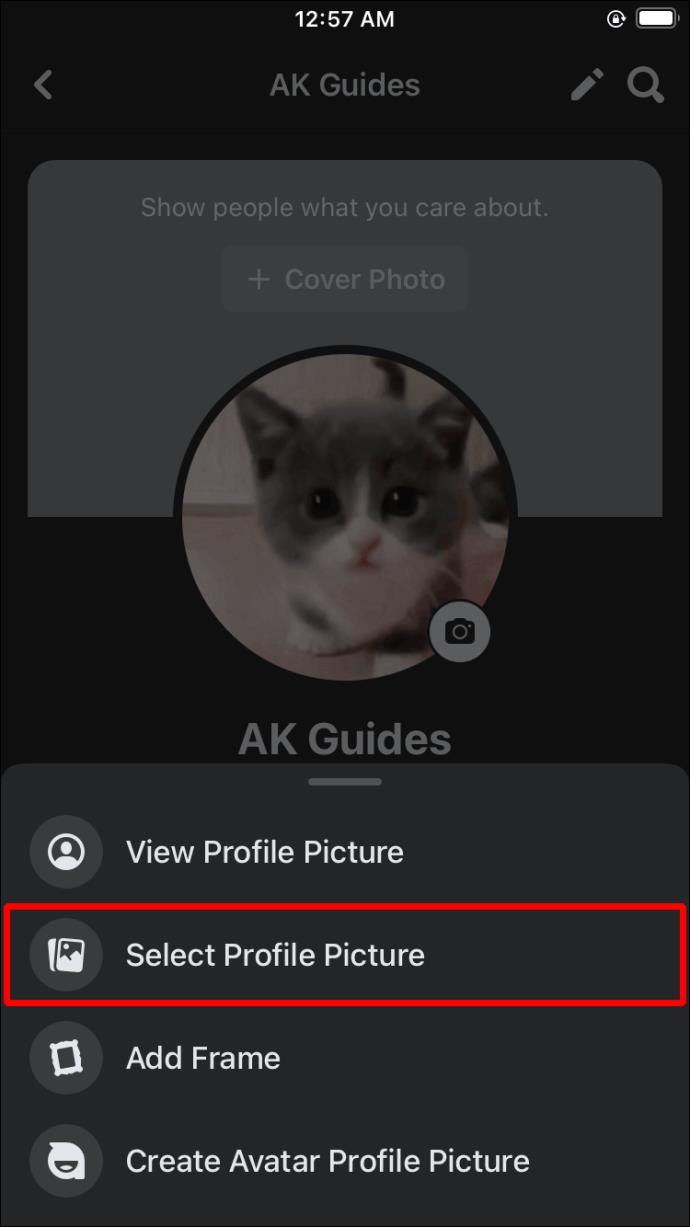
- Wybierz swój obraz lub dodaj nową ramkę.
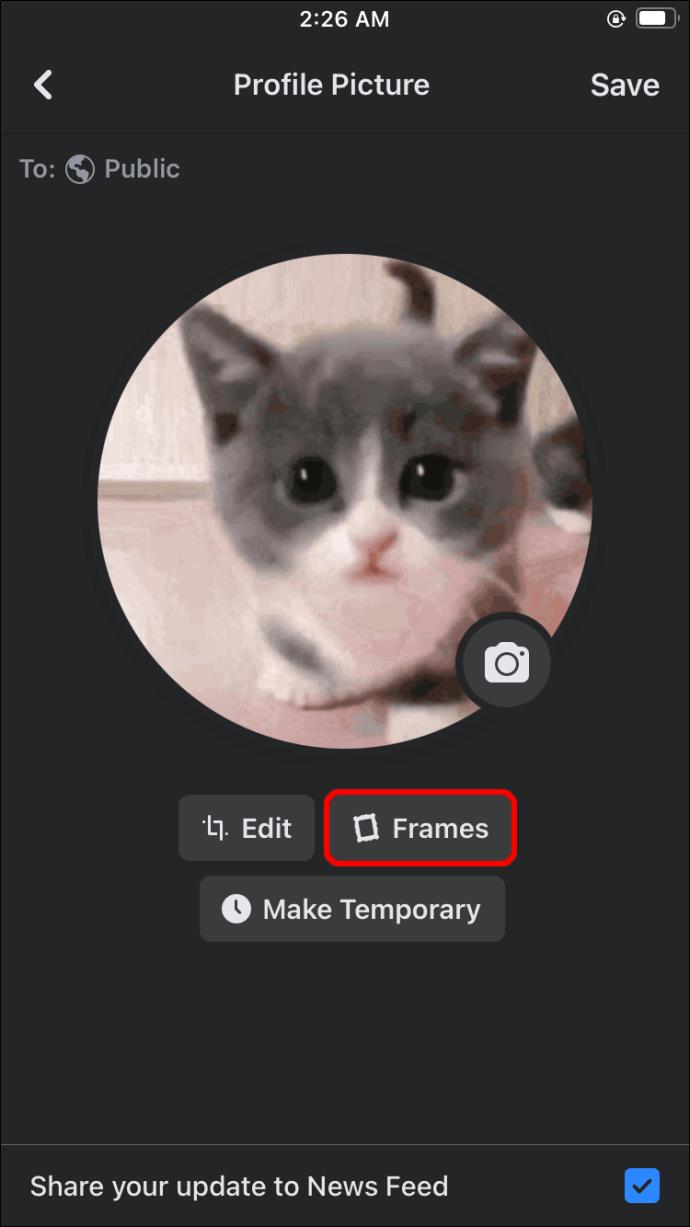
- Naciśnij przycisk „Zapisz” , gdy będziesz zadowolony ze zmian. Aby uzyskać najwyższą jakość, zdjęcie powinno mieć co najmniej 320 pikseli wysokości i 320 pikseli szerokości.
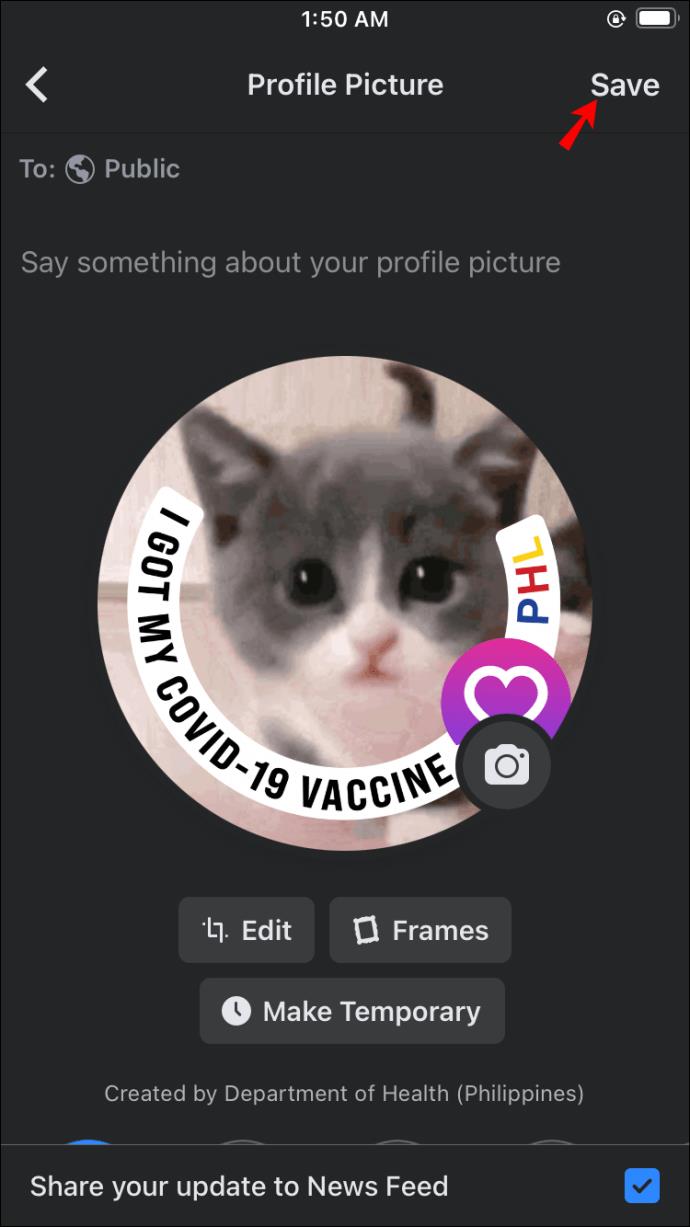
Android
- Otwórz swoją aplikację na Facebooku.
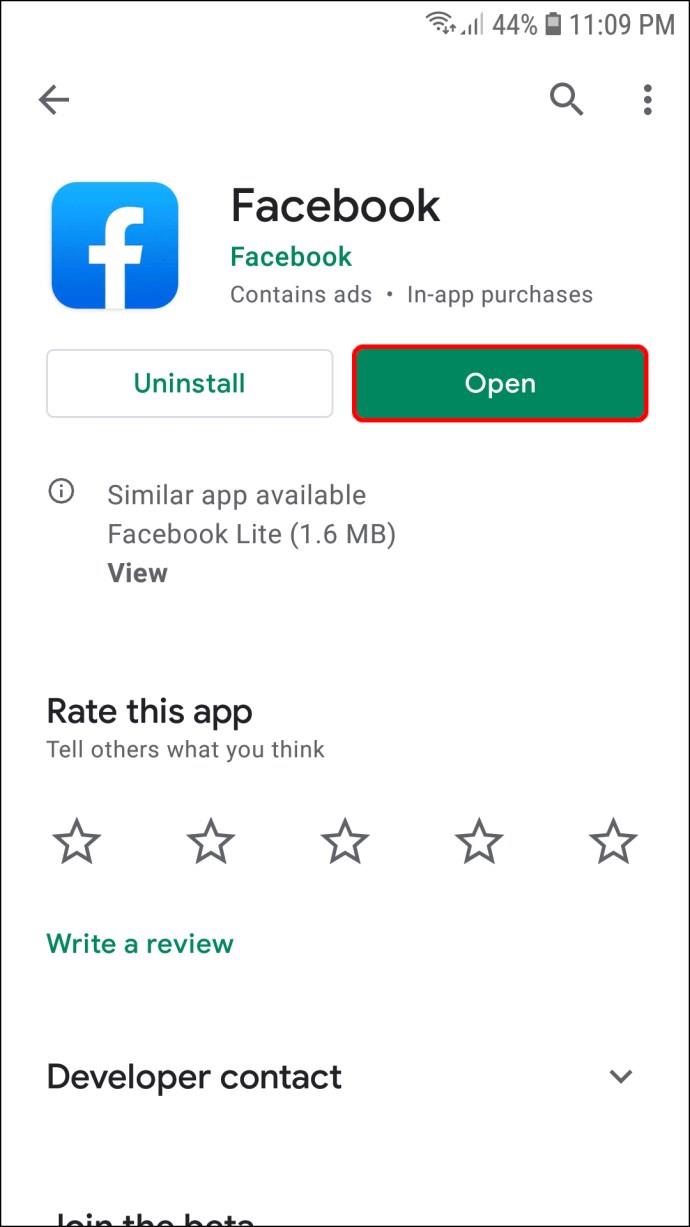
- Przejdź do pola „Co masz na myśli (imię)” i dotknij swojego zdjęcia profilowego, aby uzyskać dostęp do swojego profilu. Alternatywnie możesz nacisnąć symbol menu, który pojawia się jako trzy poziome paski w prawej części ekranu i wybrać swój identyfikator.
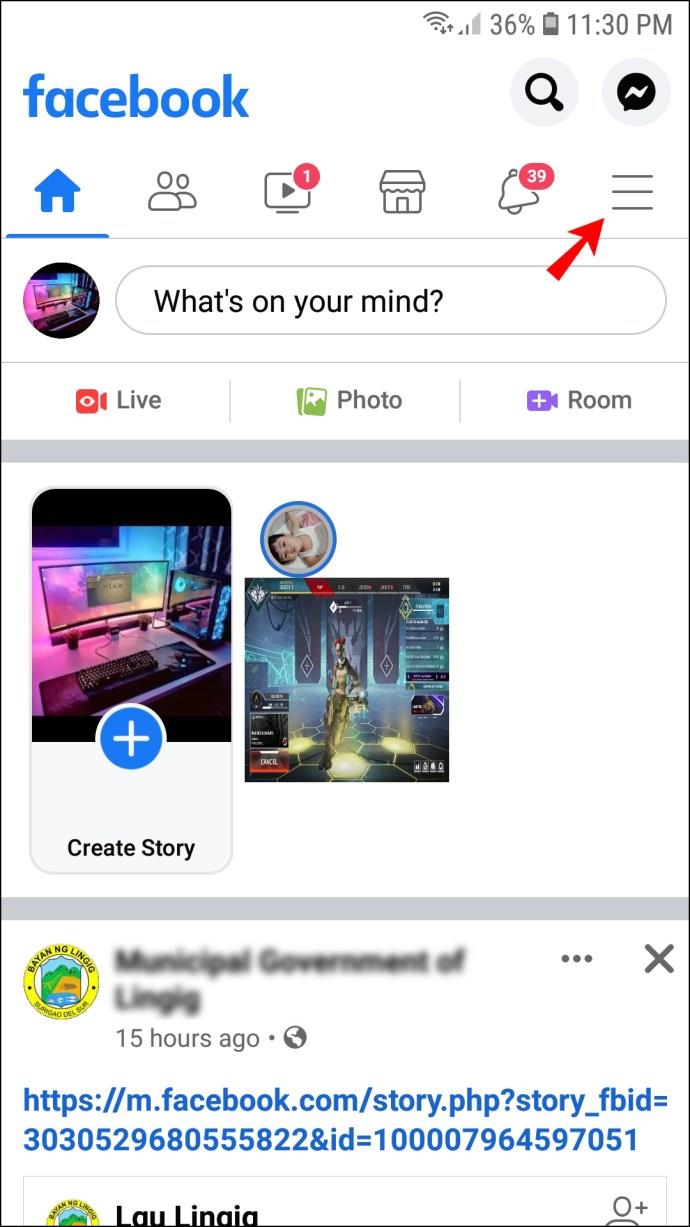
- Kliknij swoją nazwę identyfikacyjną.
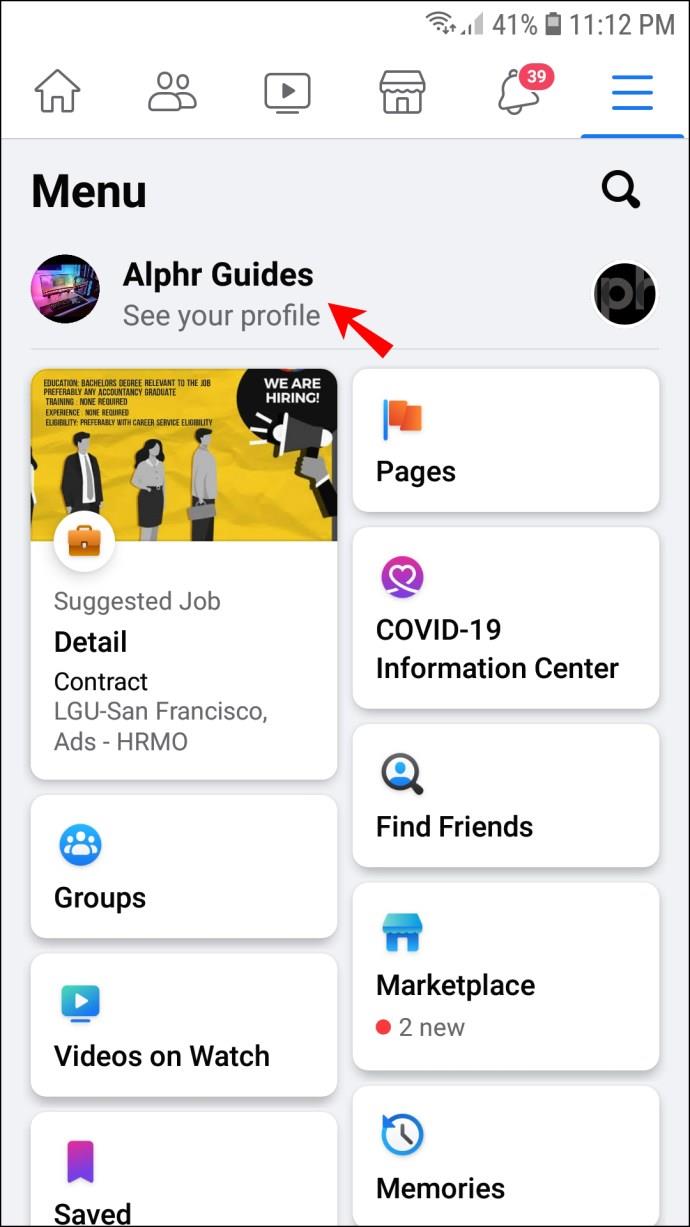
- Stuknij swoje zdjęcie profilowe, aby uzyskać dostęp do kilku ustawień obrazu.

- Aby zmienić zdjęcie na jedno z galerii, musisz nacisnąć „Wybierz zdjęcie profilowe”.

- Wybierz zdjęcie z galerii. Możesz także dostosować obraz w tym menu. Twoje opcje obejmują dodawanie ramek, tworzenie zdjęć profilowych awatarów, wybieranie filmów profilowych i dodawanie projektów.
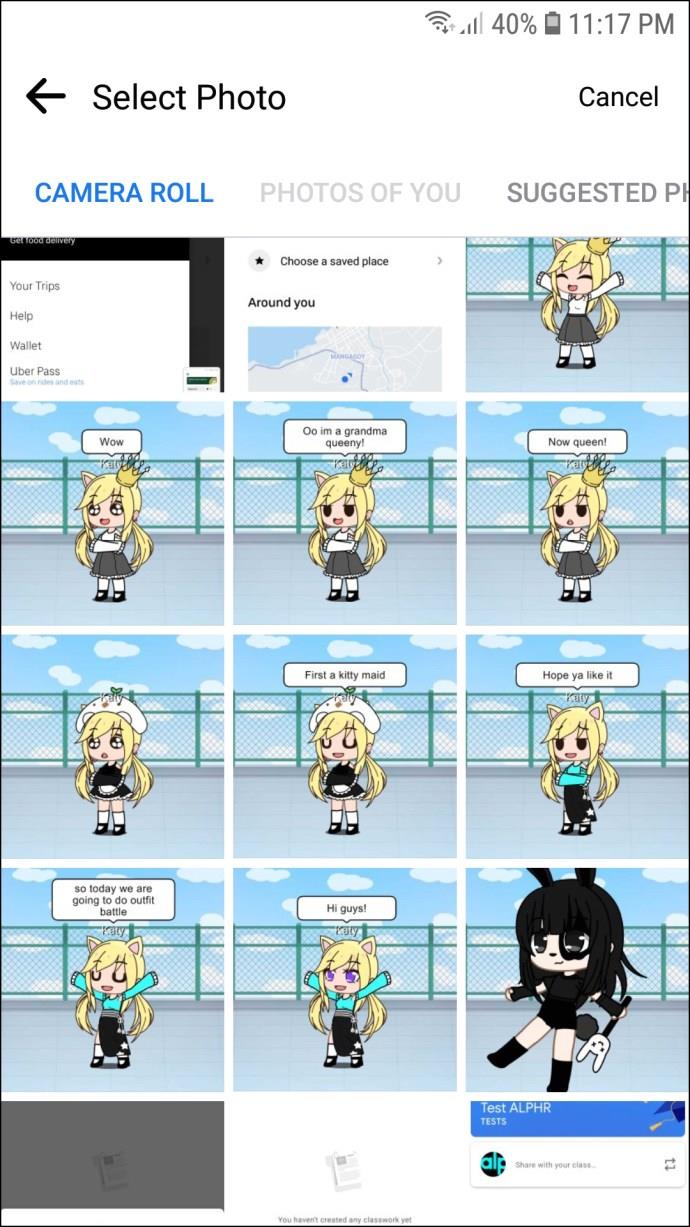
- Po wybraniu zdjęcia będziesz mógł je edytować. Proces jest taki sam dla użytkowników Androida i iOS.
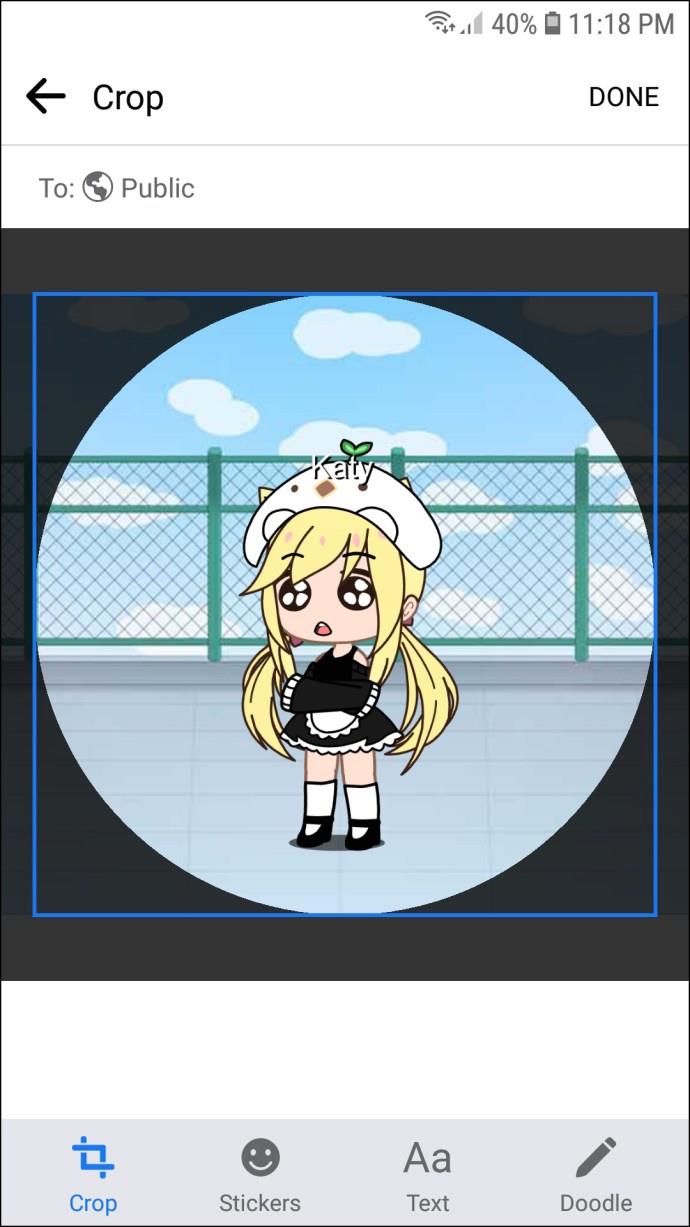
- Gdy będziesz zadowolony ze swoich modyfikacji, wybierz „Gotowe”.
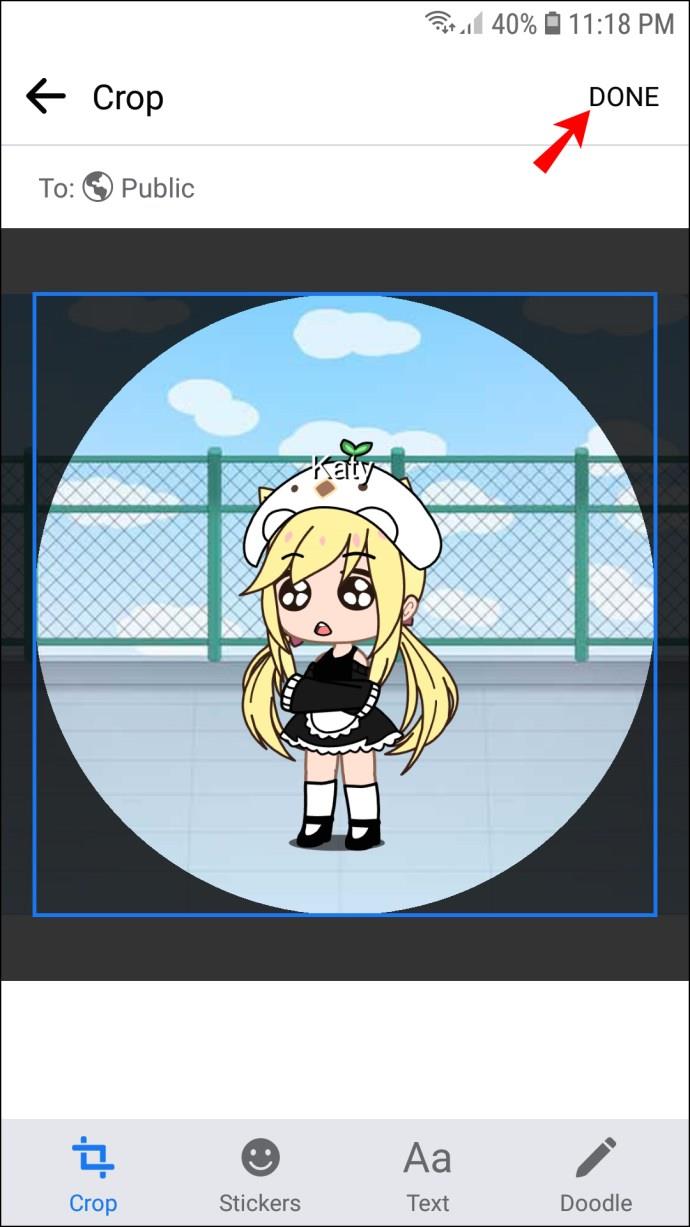
Jak zmienić swoje zdjęcie profilowe w Messengerze na komputerze
Jeśli uważasz, że ekran Androida lub iPhone'a jest zbyt mały, aby zaktualizować zdjęcie profilowe w Messengerze, możesz skorzystać z komputera. Aby to zrobić, musisz skorzystać z przeglądarki:
- Uruchom przeglądarkę i przejdź do strony Facebooka.
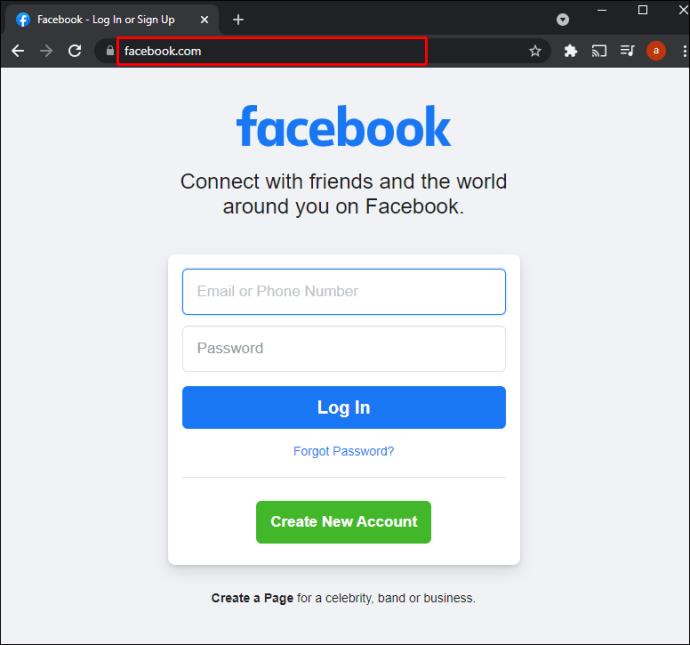
- Wprowadź swoje dane logowania.
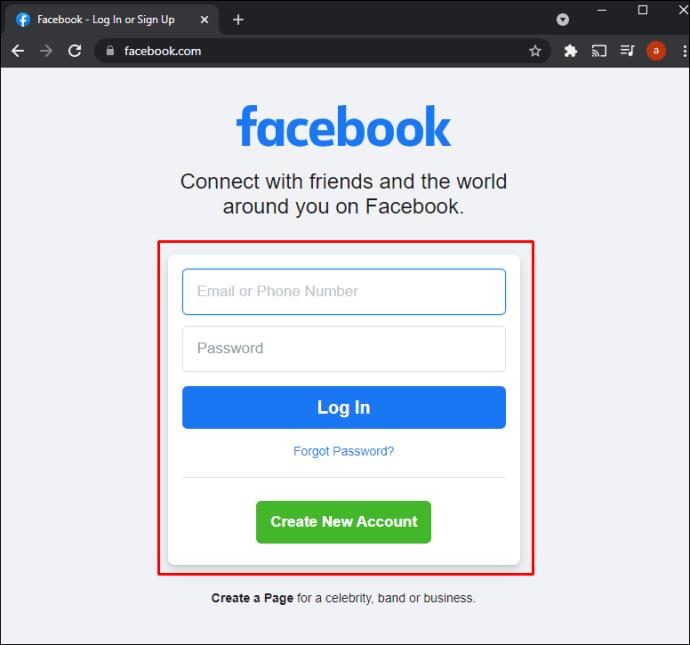
- Przejdź do górnego paska i naciśnij nazwę swojego profilu. Uzyskasz teraz dostęp do swojej strony profilu.
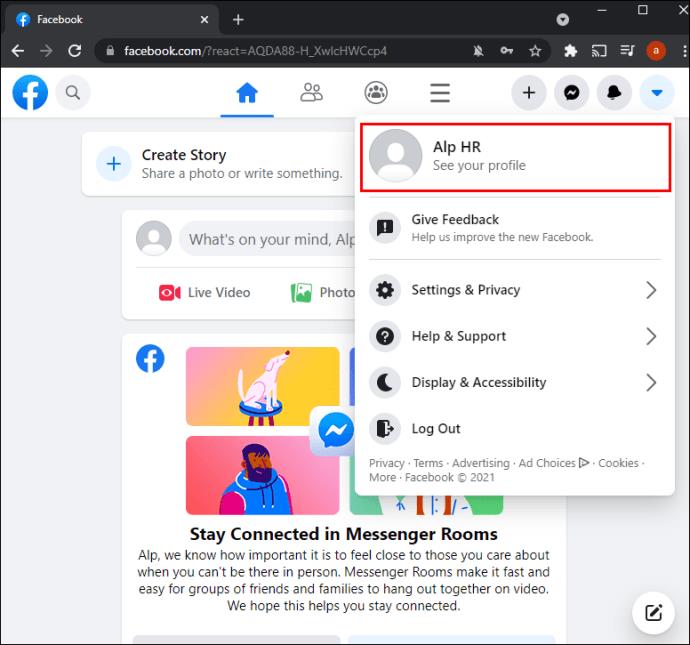
- Najedź myszką na swoje zdjęcie profilowe, aby wyświetlić opcję „Aktualizuj zdjęcie profilowe” . Kliknij go, a zobaczysz okno z kilkoma ustawieniami.
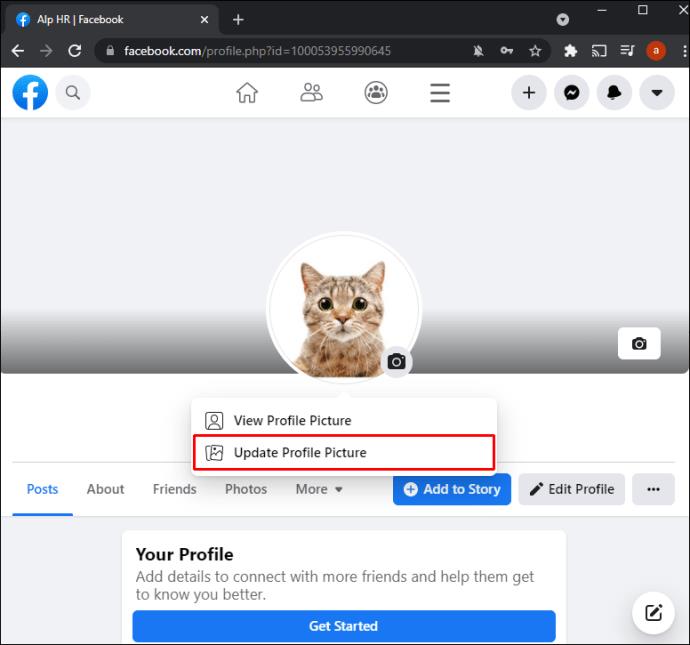
- Wybierz „Prześlij zdjęcie”, jeśli chcesz użyć zdjęcia zapisanego na komputerze. Inną opcją jest przewinięcie w dół i wybranie obrazu przesłanego już na Facebooka.
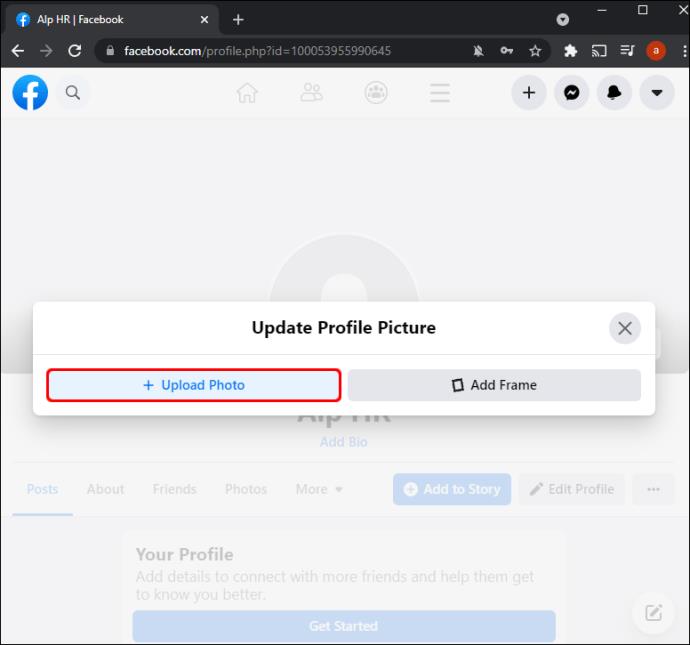
- Po znalezieniu preferowanego obrazu kliknij go.
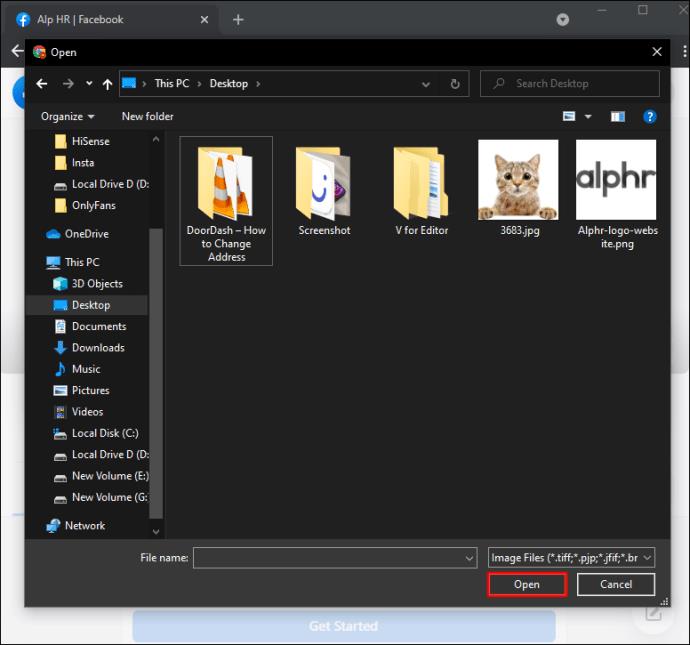
- Zacznij przeciągać obraz, aby go dostosować. W ten sposób będziesz mógł modyfikować pozycję miniatury zgodnie z własnymi preferencjami. Ponadto możesz przycinać, dodawać efekty, edytować obraz i uczynić go tymczasowym zdjęciem profilowym na Facebooku.

- Po dokonaniu wszystkich dostosowań naciśnij „Zapisz” w prawej dolnej części tego okna.
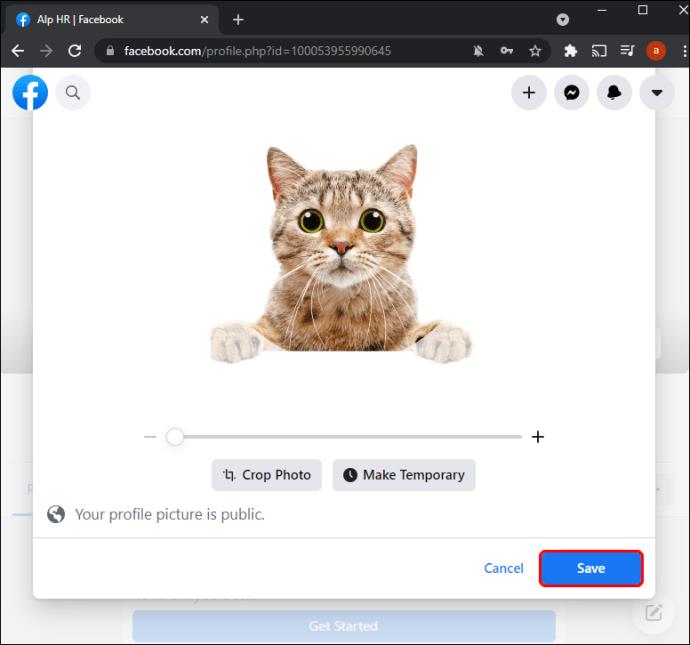
Twoje zdjęcie profilowe powinno zostać przesłane do Facebooka i Messengera.
Dodatkowe często zadawane pytania
Jak edytować zdjęcie przed opublikowaniem?
Możesz rozważyć edycję zdjęcia przed udostępnieniem go na Facebooku i w Messengerze. Ta opcja pozwala zaprezentować swoje zdjęcia w najlepszym świetle, zwiększając szanse na więcej interakcji społecznościowych. Oto jak edytować zdjęcie profilowe przed przesłaniem go do Facebooka i Messengera:
- Przejdź do górnej części kanału informacyjnego i kliknij symbol Zdjęcie/Wideo. Powinien znajdować się pod pytaniem „Co masz na myśli, (imię)”.
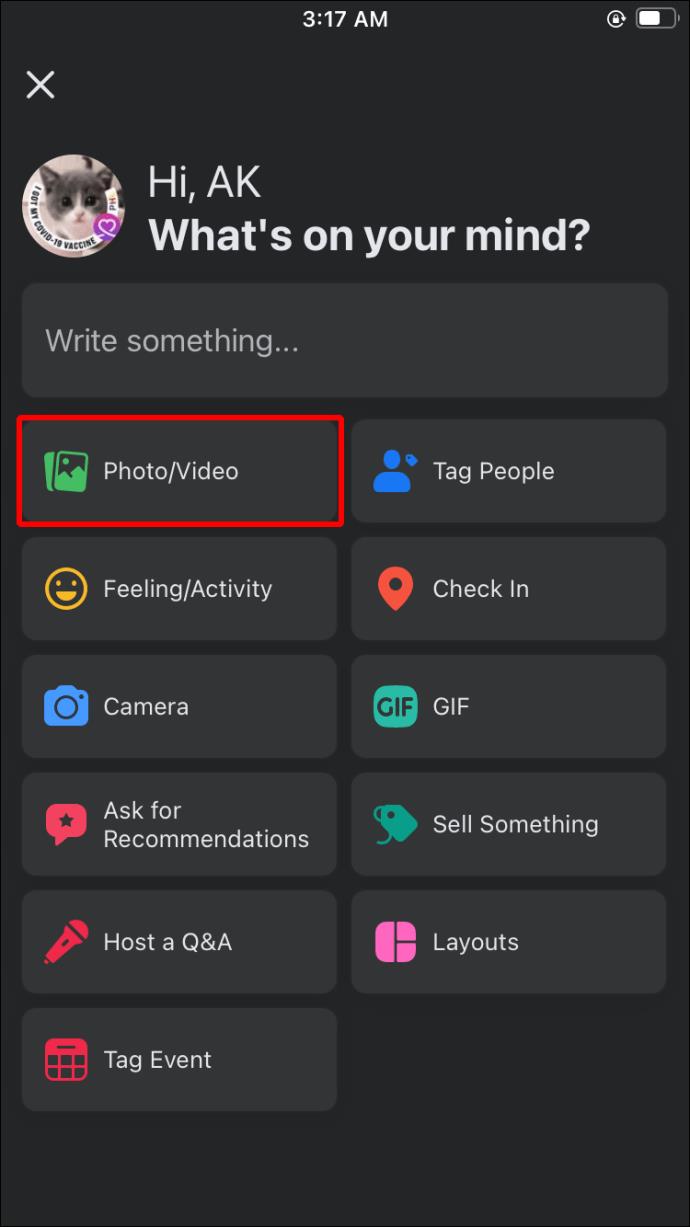
- Wybierz obraz, który chcesz udostępnić. Najedź kursorem na zdjęcie i dotknij symbolu „Edytuj” . Jeśli wybrałeś wiele zdjęć, kliknij „Edytuj wszystko”,
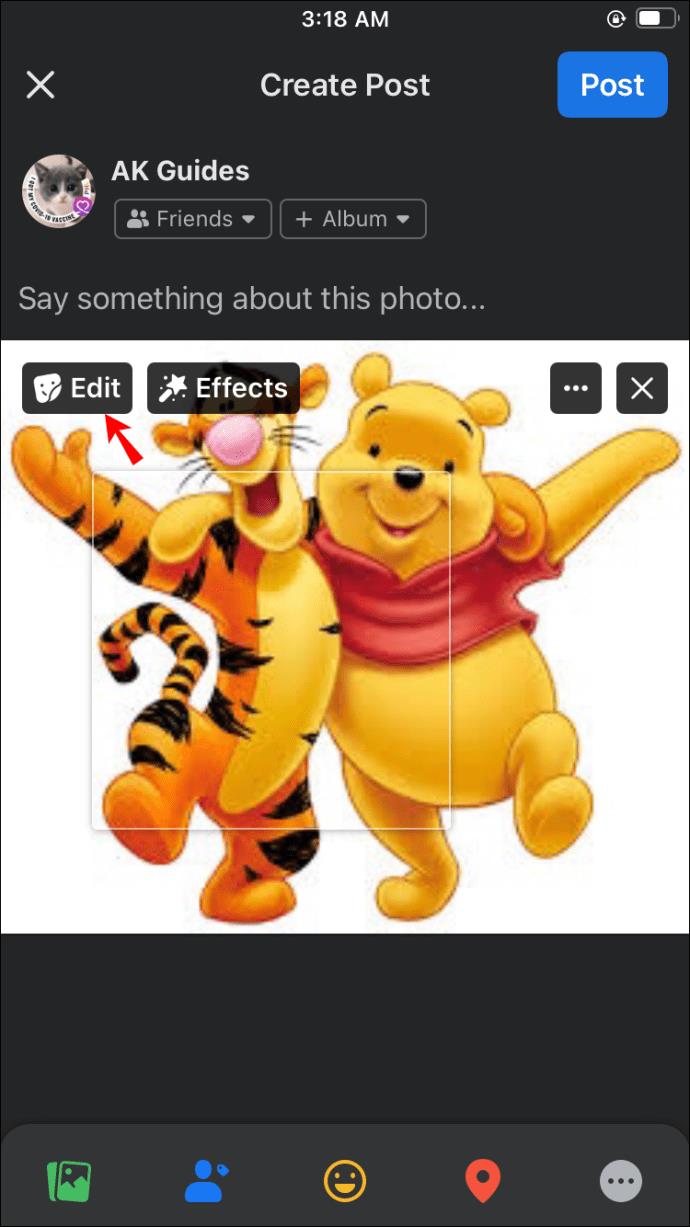
- Wybierz opcje edycji w lewej części ekranu. Lista obejmuje dodawanie podpisów, oznaczanie znajomych, obracanie obrazu, przycinanie obrazu i dodawanie tekstu alternatywnego.

- Po dokonaniu ustawień naciśnij przycisk „Zapisz” .

- Kliknij strzałkę skierowaną w lewo i wybierz odbiorców.
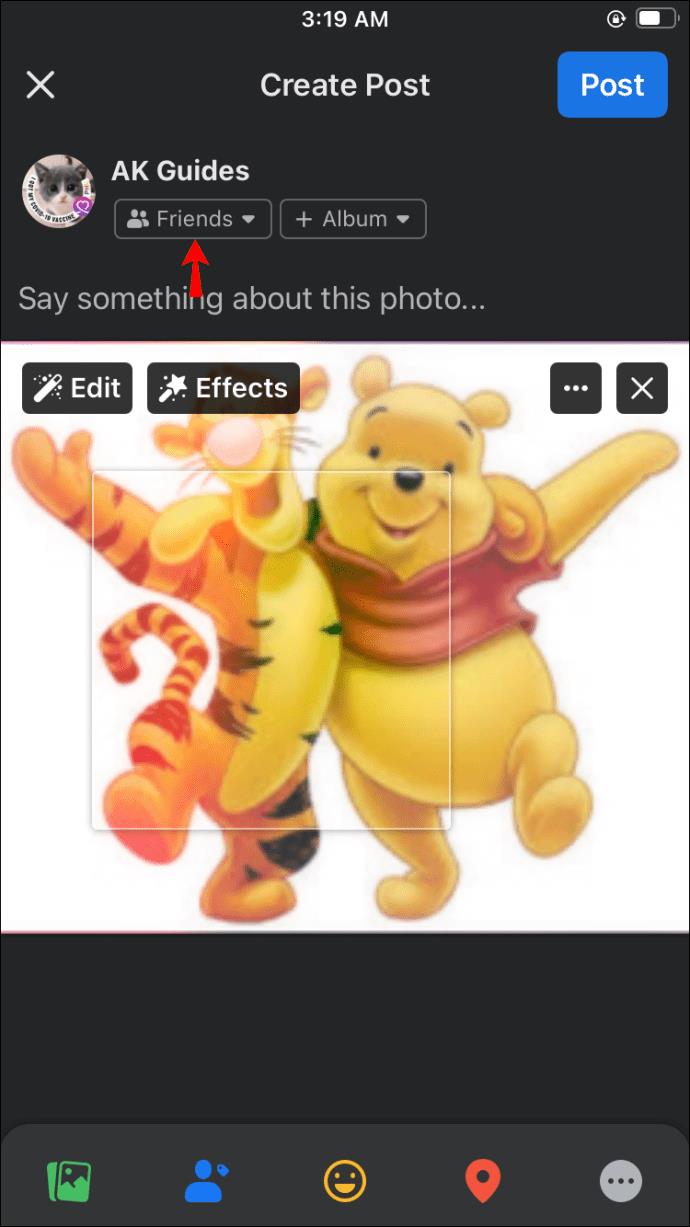
- Wybierz „Opublikuj”, a Twoje zdjęcie profilowe powinno zostać zaktualizowane.
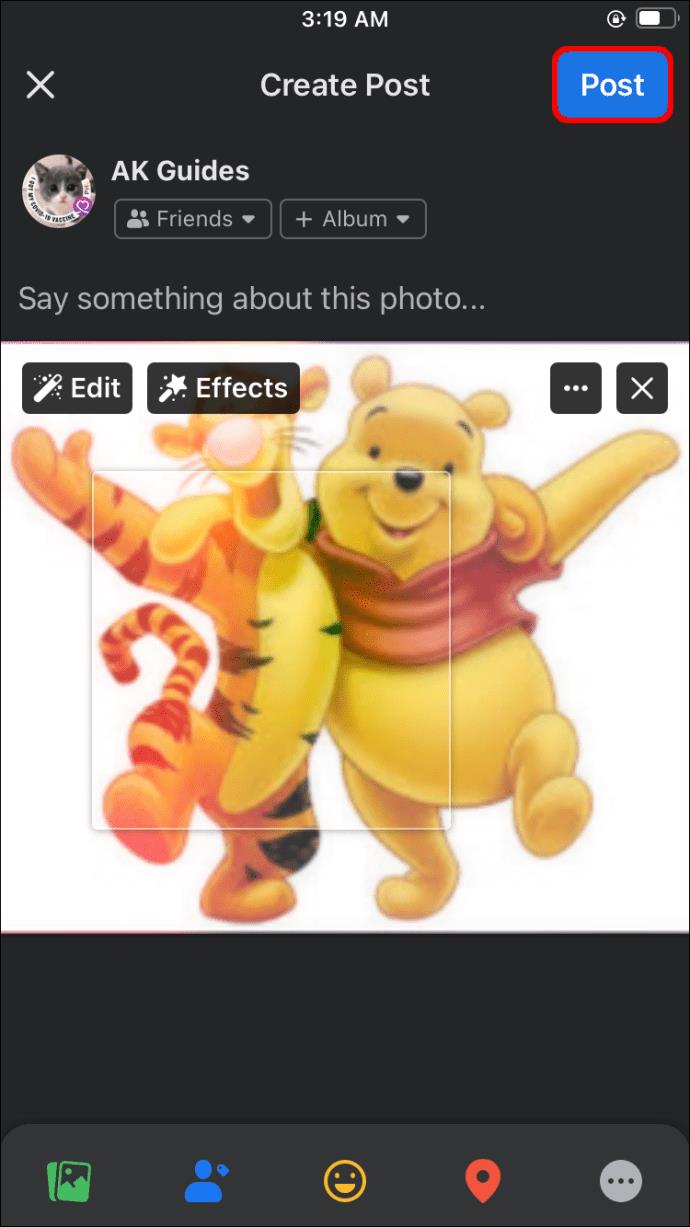
- Uruchom Messengera, aby sprawdzić swoje nowe zdjęcie profilowe.
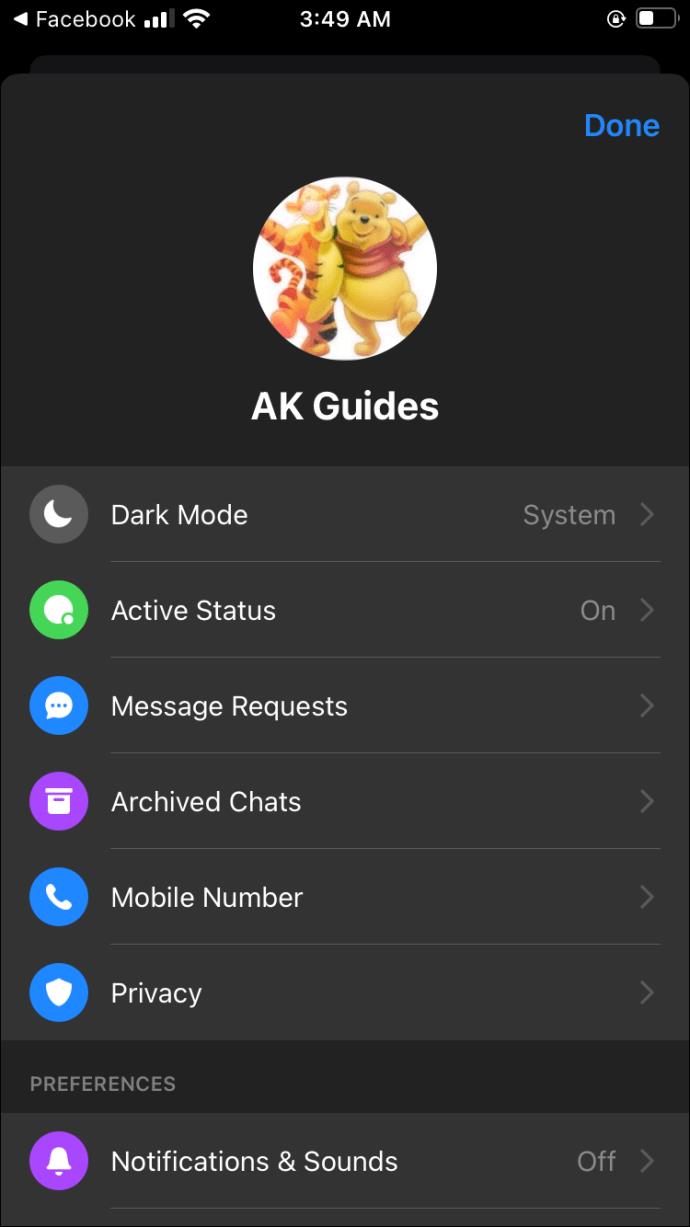
Dlaczego moje zdjęcie profilowe w Messengerze nie jest aktualizowane?
Przyczyny braku aktualizacji zdjęcia profilowego mogą być różne, od problemów z pamięcią i pamięcią podręczną po połączenie sieciowe. Mogą być trudne do zdiagnozowania, ale wypróbowanie poniższych rozwiązań zwykle rozwiązuje wiele problemów z nieaktualizacją zdjęć profilowych:
Wyczyść pamięć podręczną
Wyczyszczenie pamięci podręcznej powiązanej z aplikacją Messenger może czasem rozwiązać problem braku aktualizacji zdjęcia profilowego. Wykonaj następujące kroki:
- Przejdź do ekranu głównego i przejdź do sekcji „Ustawienia” .
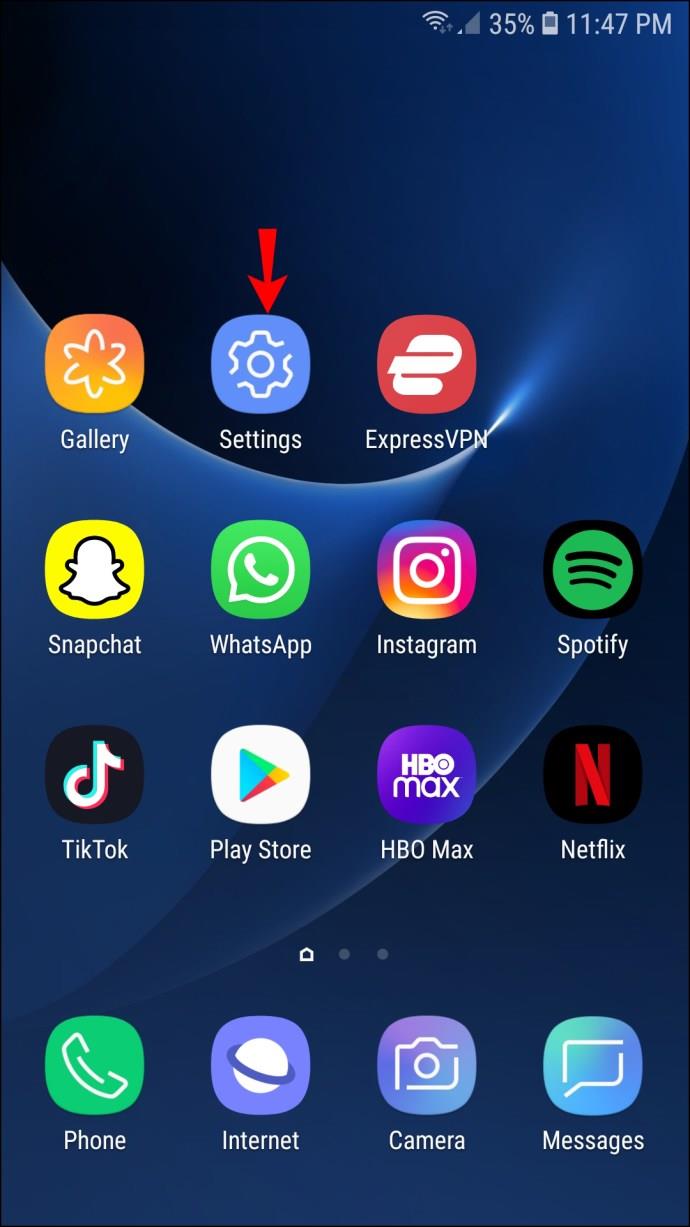
- Przewiń w dół i dotknij okna „Aplikacje” .
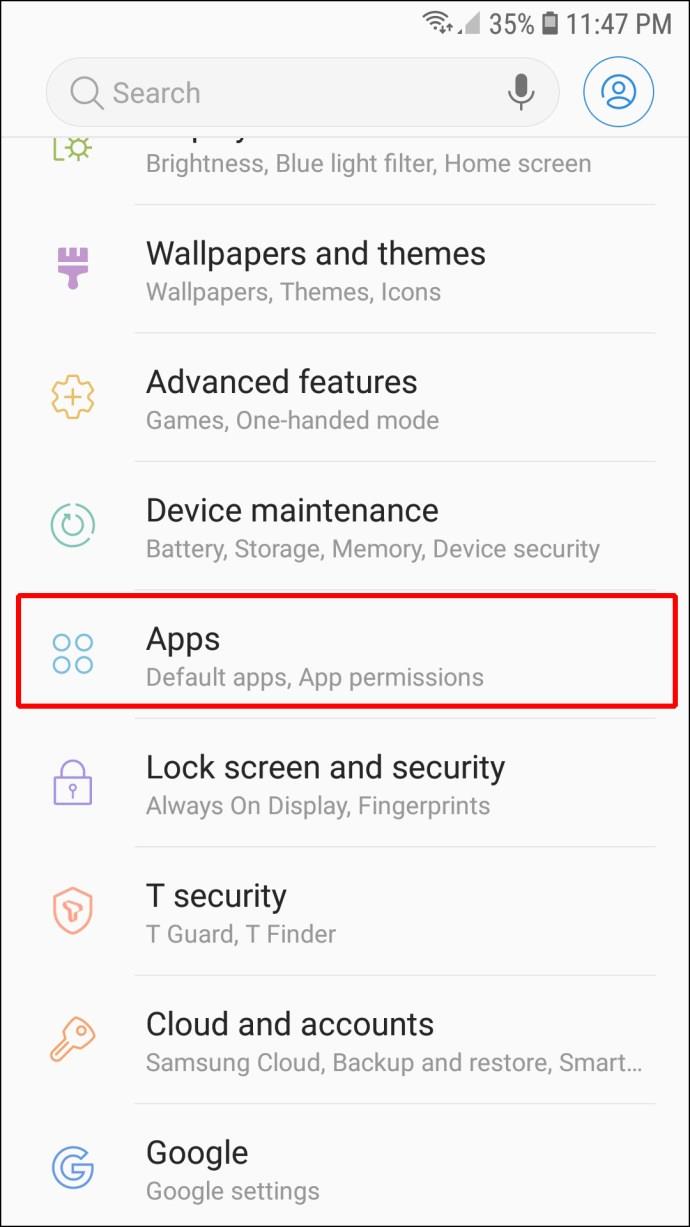
- Znajdź aplikację Messenger i naciśnij ją.
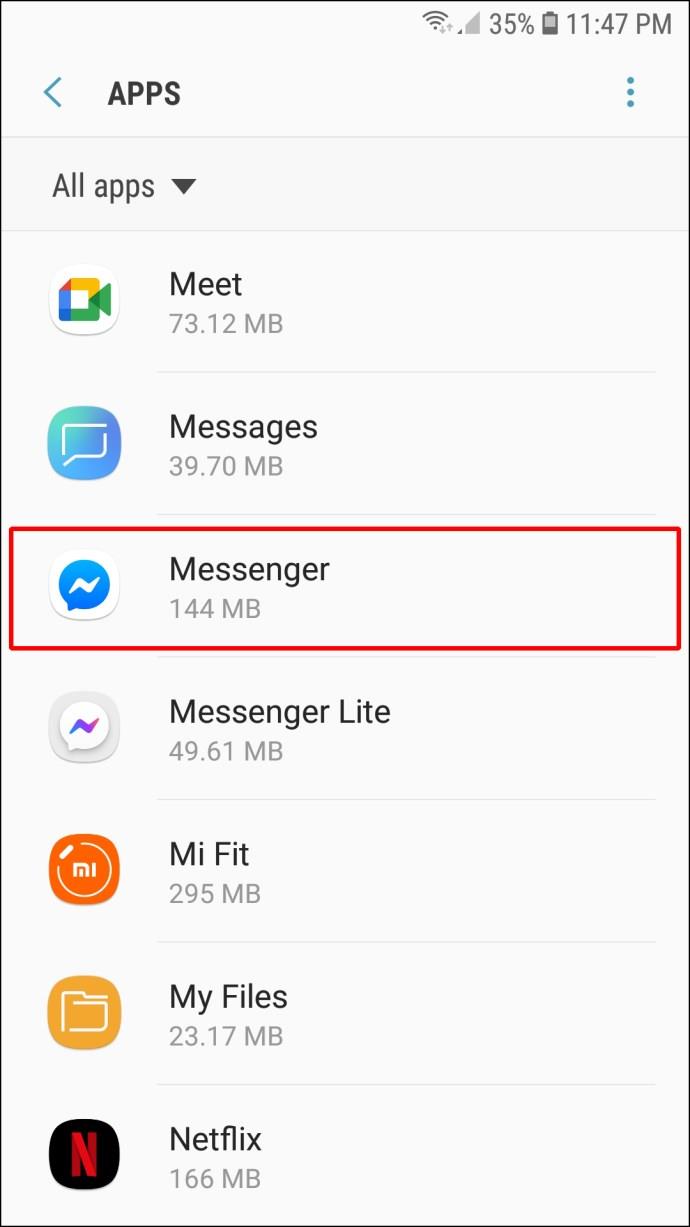
- Wybierz opcję „Pamięć” .
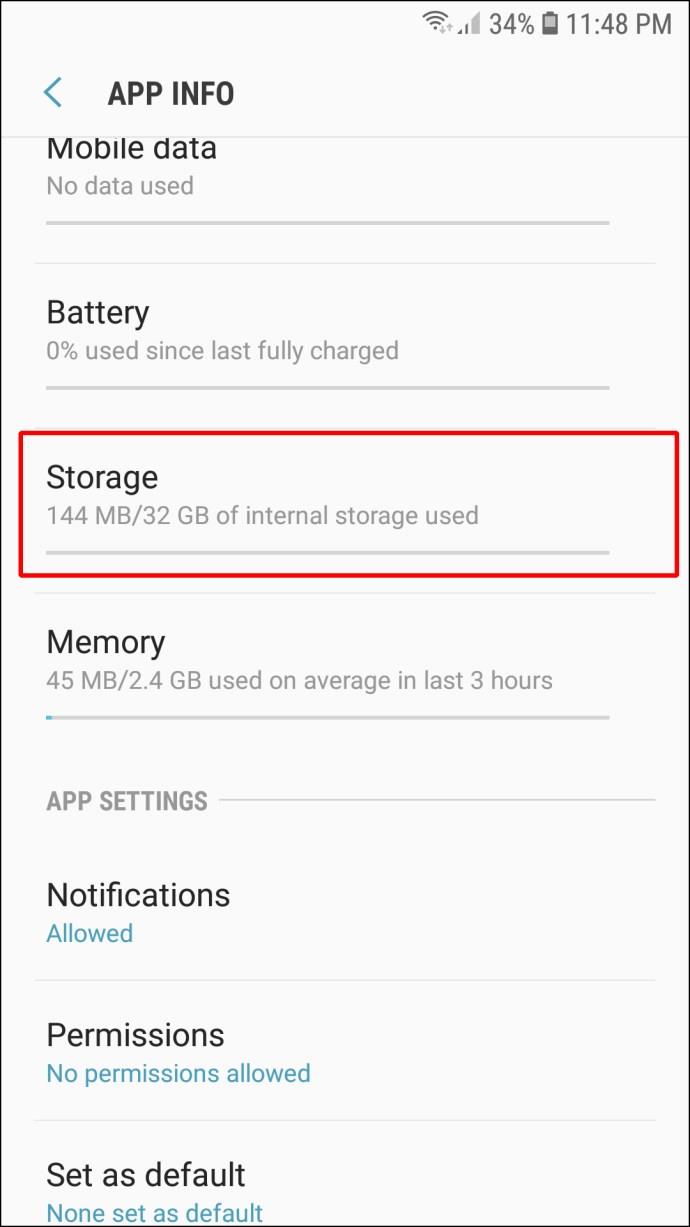
- Stuknij „Wyczyść pamięć podręczną” i „Wyczyść dane”.
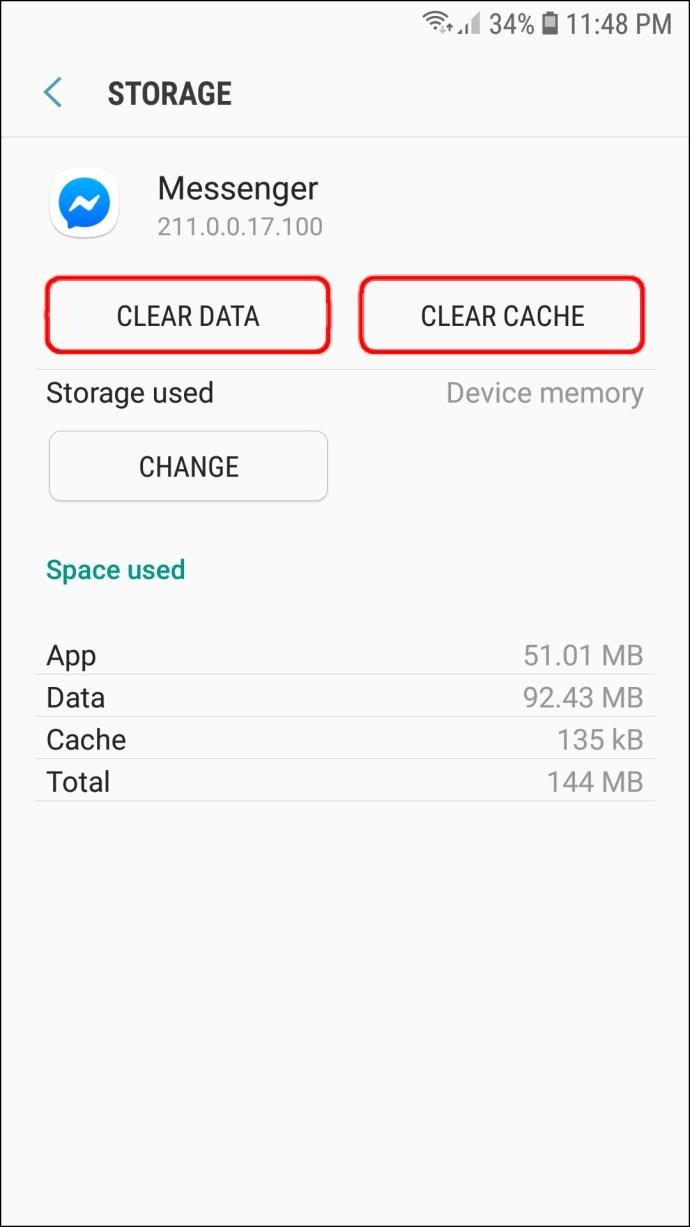
Uruchom ponownie swoje urządzenie
To może być banalne rozwiązanie, ale w znacznym stopniu rozwiązuje wiele problemów z aplikacjami. Ponowne uruchomienie telefonu może załatwić sprawę.
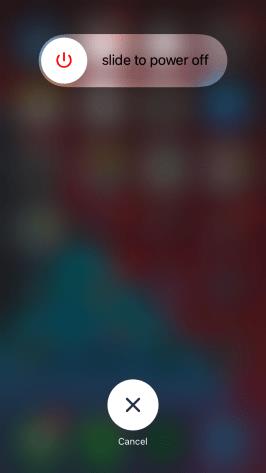
Sprawdź swoje połączenia sieciowe
Czasami połączenie sieciowe lub jego brak może uniemożliwić aktualizację zdjęcia profilowego w programie Messenger. Sprawdzenie, czy masz połączenie z Wi-Fi lub komórkową transmisją danych, jest dobrą metodą rozwiązania tego problemu.
Czy możesz mieć różne zdjęcia profilowe na Messengerze?
Niestety nie możesz mieć innego zdjęcia profilowego na Messengerze niż to na Facebooku. Oba będą identyczne. Głównym powodem jest to, że Facebook jest połączony z Messengerem, a aplikacje mają wspólną bazę danych.
Niemniej jednak inne aplikacje pozwalają na użycie osobnego zdjęcia profilowego, mimo że Facebook jest ich właścicielem. Najbardziej znanym przykładem jest WhatsApp. Platforma posiada własną bazę danych, umożliwiającą przesłanie innego zdjęcia profilowego.
Ulepsz swoją grę w komunikatorze
Jak każda inna aplikacja ze zdjęciami profilowymi, Messenger nie ogranicza Cię tylko do jednego zdjęcia. Możesz go zmienić, kiedy tylko chcesz ulepszyć swój profil i pozwolić innym zobaczyć Twoją najlepszą stronę. Jedynym problemem jest to, że nie możesz tego zrobić bezpośrednio z aplikacji – musisz użyć swojego konta na Facebooku. Na szczęście ten proces to spacer po parku.
Jak często zmieniasz swoje zdjęcie profilowe na Messengerze? Jakiej wersji aplikacji używasz? Powiedz nam w sekcji komentarzy poniżej.